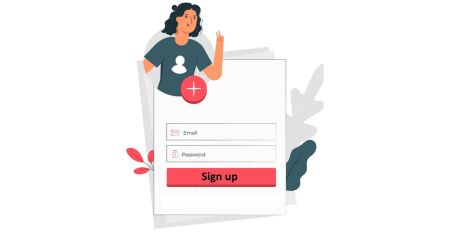Exnova साइन अप गर्नुहोस् - Exnova Nepal - Exnova नेपाल
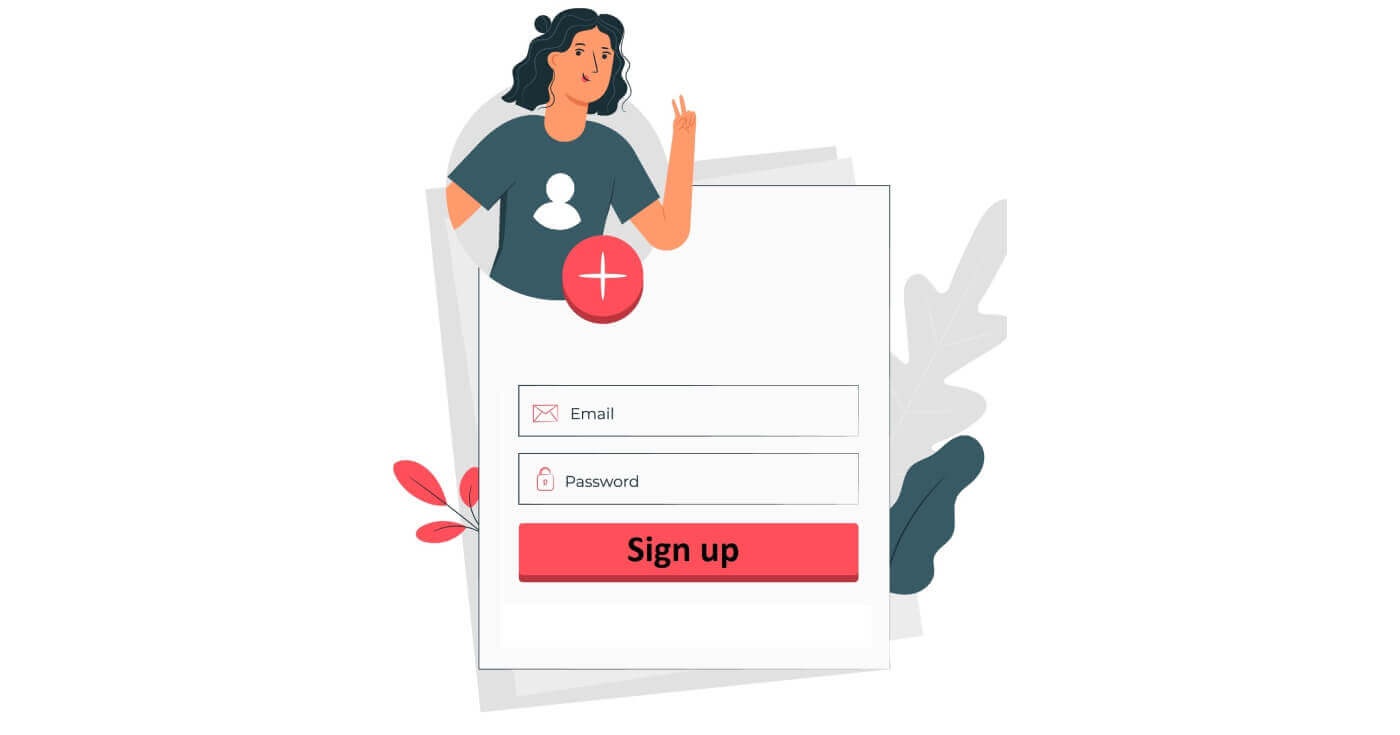
Exnova मा साइन अप गर्दै: एक चरण-दर-चरण गाइड
Google मार्फत Exnova खाताको लागि साइन अप गर्दै
चरण 1: Exnova वेबसाइट पहुँच गर्नुहोस्तपाईंको मनपर्ने वेब ब्राउजर खोलेर र Exnova वेबसाइटमा नेभिगेट गरेर सुरु गर्नुहोस् । चरण 2: Exnova गृहपृष्ठमा
दर्ता पृष्ठ पत्ता लगाउनुहोस् , " खाता सिर्जना गर्नुहोस् " बटनमा क्लिक गर्नुहोस्। यसले तपाइँलाई दर्ता पृष्ठमा निर्देशित गर्नेछ, जहाँ तपाइँ खाता सिर्जना प्रक्रिया सुरु गर्न सक्नुहुन्छ।
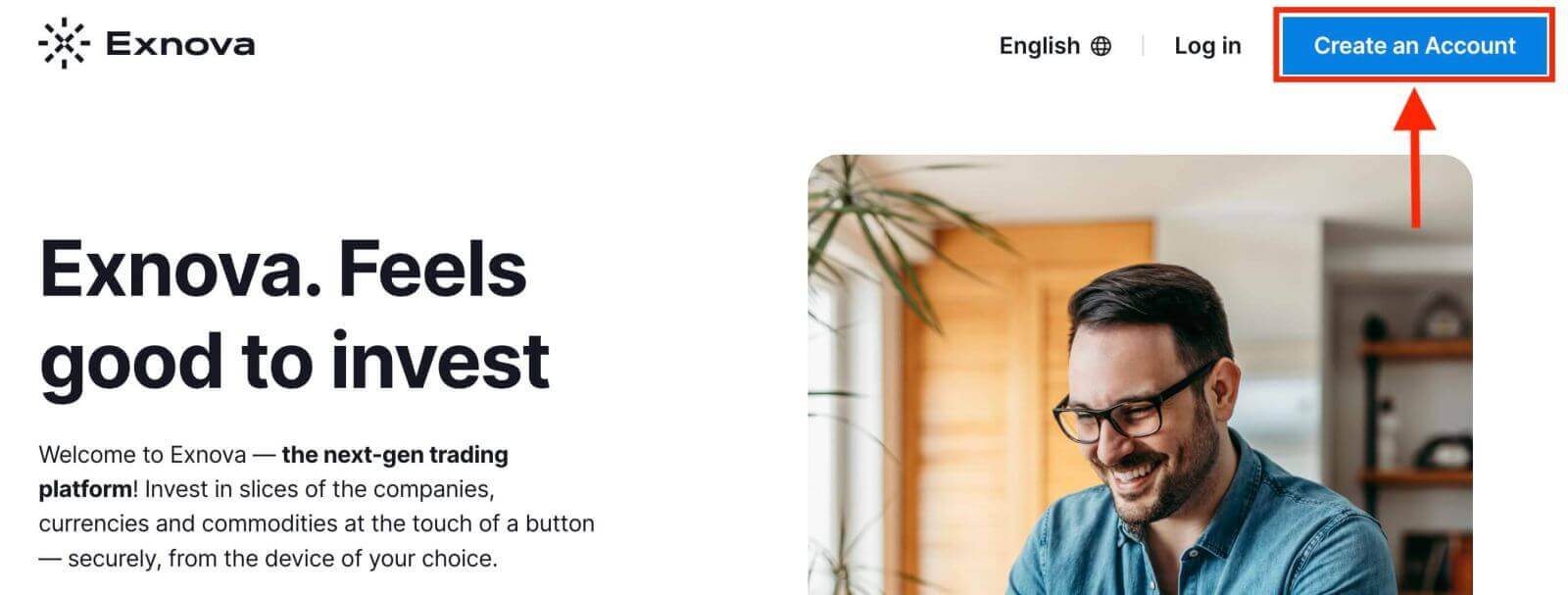
चरण 3: तपाईंले दर्ता फारममा सम्बन्धित बटनमा क्लिक गरेर आफ्नो Google खाता अधिकृत गर्न आवश्यक छ।
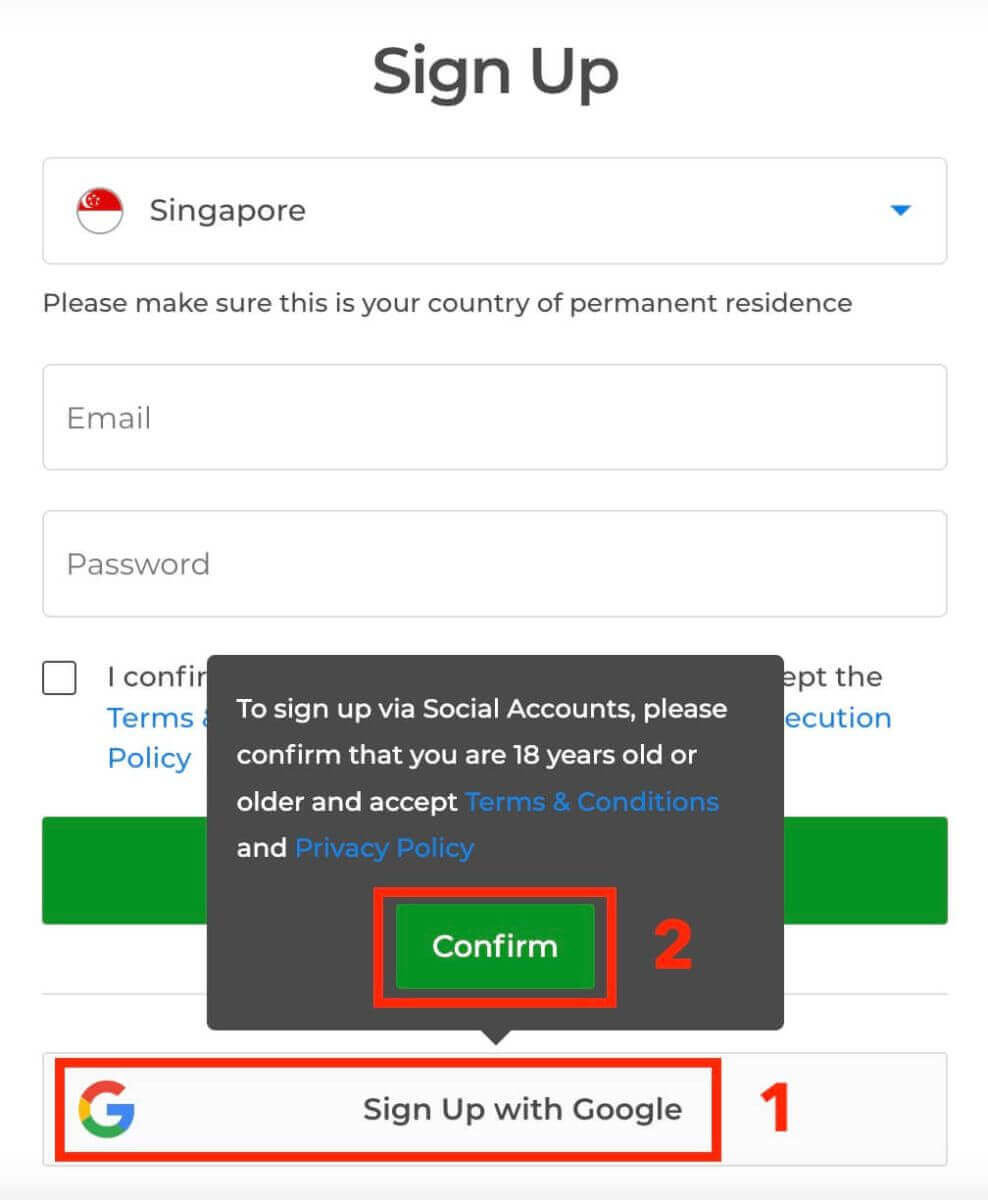
चरण 4: तपाईंलाई Google साइन-इन पृष्ठमा रिडिरेक्ट गरिनेछ जहाँ तपाईं आफ्नो अवस्थित Google खाता प्रमाणहरू प्रविष्ट गर्न सक्नुहुन्छ र "अर्को" मा क्लिक गर्न सक्नुहुन्छ।
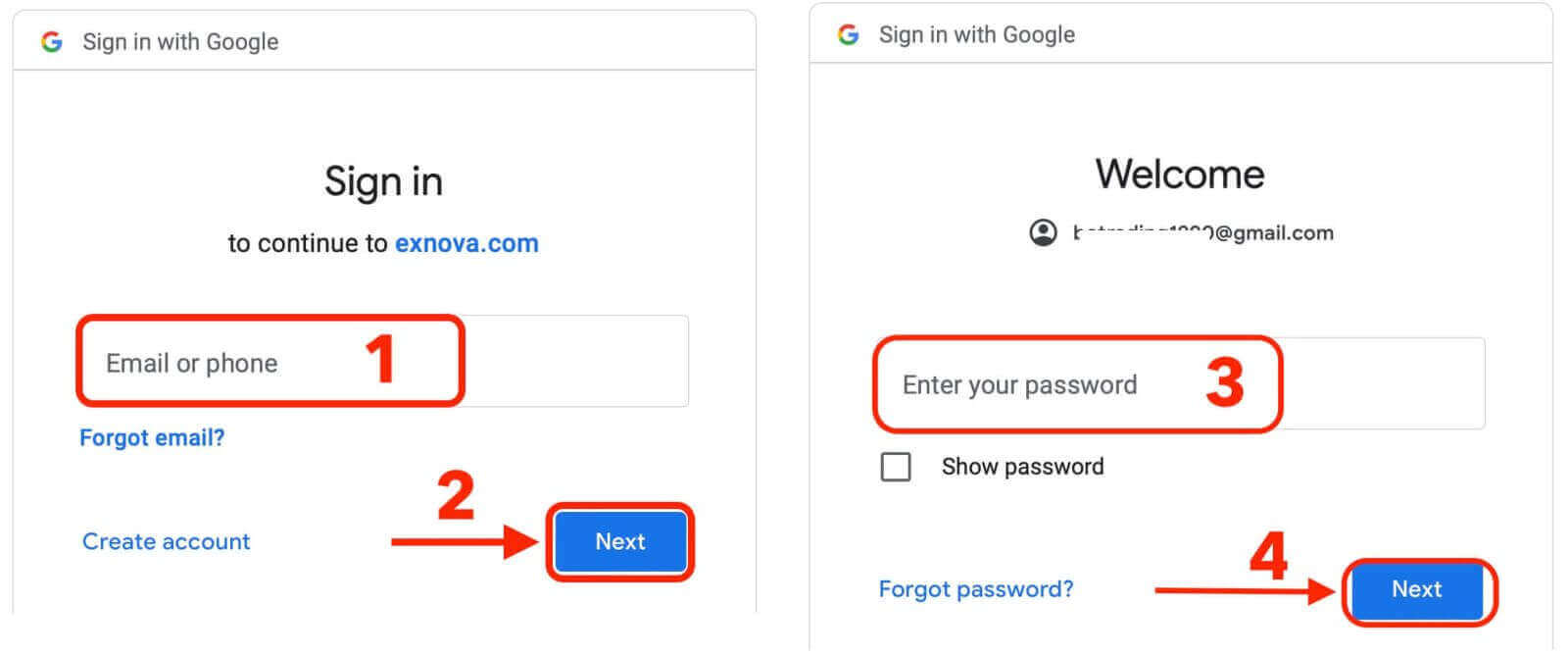
बधाई छ! तपाईंले सफलतापूर्वक Exnova मा Google खाताको साथ दर्ता गर्नुभएको छ। त्यसपछि तपाइँ तपाइँको Exnova ट्रेडिंग मा लगिनेछ।
तपाईंसँग डेमो खातामा $10,000 छ। यो प्लेटफर्मसँग परिचित हुन, विभिन्न सम्पत्तिहरूमा आफ्नो व्यापारिक सीपहरू अभ्यास गर्न र जोखिमहरू बिना वास्तविक-समय चार्टमा नयाँ मेकानिकहरू प्रयास गर्नको लागि एउटा उपकरण हो।
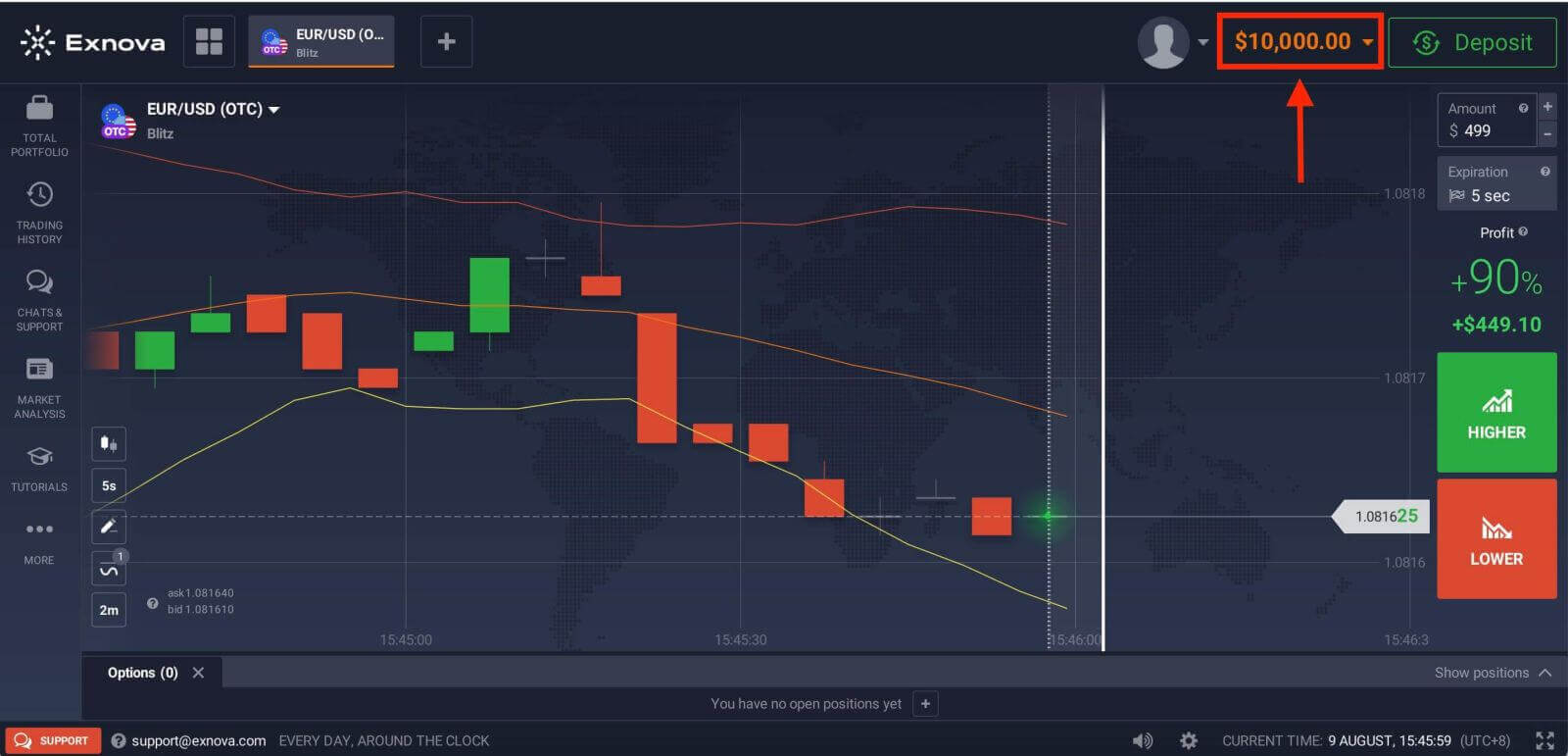
एकचोटि तपाईंले आफ्नो व्यापारिक क्षमताहरूमा विश्वास प्राप्त गर्नुभयो भने, तपाईं सजिलैसँग "डिपोजिट" विकल्पमा क्लिक गरेर वास्तविक व्यापार खातामा स्विच गर्न सक्नुहुन्छ। यो तपाइँको व्यापार यात्रा मा एक रोमाञ्चक र इनामदायी चरण हो किनकि तपाइँ Exnova मा कोष जम्मा गर्न र वास्तविक पैसा संग व्यापार सुरु गर्न सक्नुहुन्छ।
निक्षेप बारे थप जान्नको लागि यो लेख हेर्नुहोस्: Exnova
मा कसरी जम्मा गर्ने
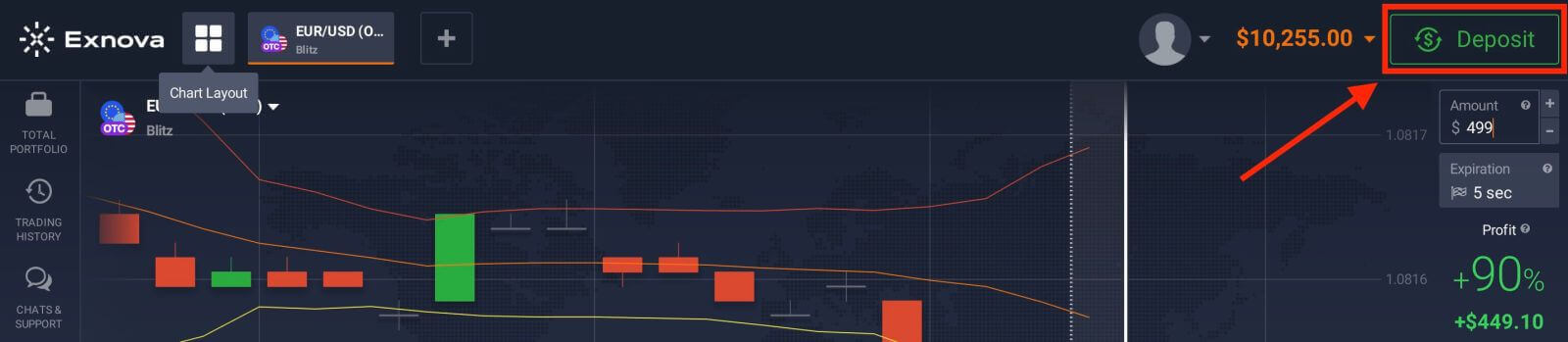
इमेल ठेगाना मार्फत Exnova खाताको लागि साइन अप गर्दै
चरण 1: Exnova होमपेजमादर्ता पृष्ठ पत्ता लगाउनुहोस् , " खाता सिर्जना गर्नुहोस् " बटनमा क्लिक गर्नुहोस्। यसले तपाइँलाई दर्ता पृष्ठमा निर्देशित गर्नेछ, जहाँ तपाइँ खाता सिर्जना प्रक्रिया सुरु गर्न सक्नुहुन्छ। चरण 2: तपाइँको व्यक्तिगत जानकारी प्रदान गर्नुहोस् दर्ता पृष्ठले तपाइँलाई तपाइँको Exnova खाता सिर्जना गर्न केहि व्यक्तिगत जानकारी प्रदान गर्न आवश्यक छ। यसले सामान्यतया समावेश गर्दछ:
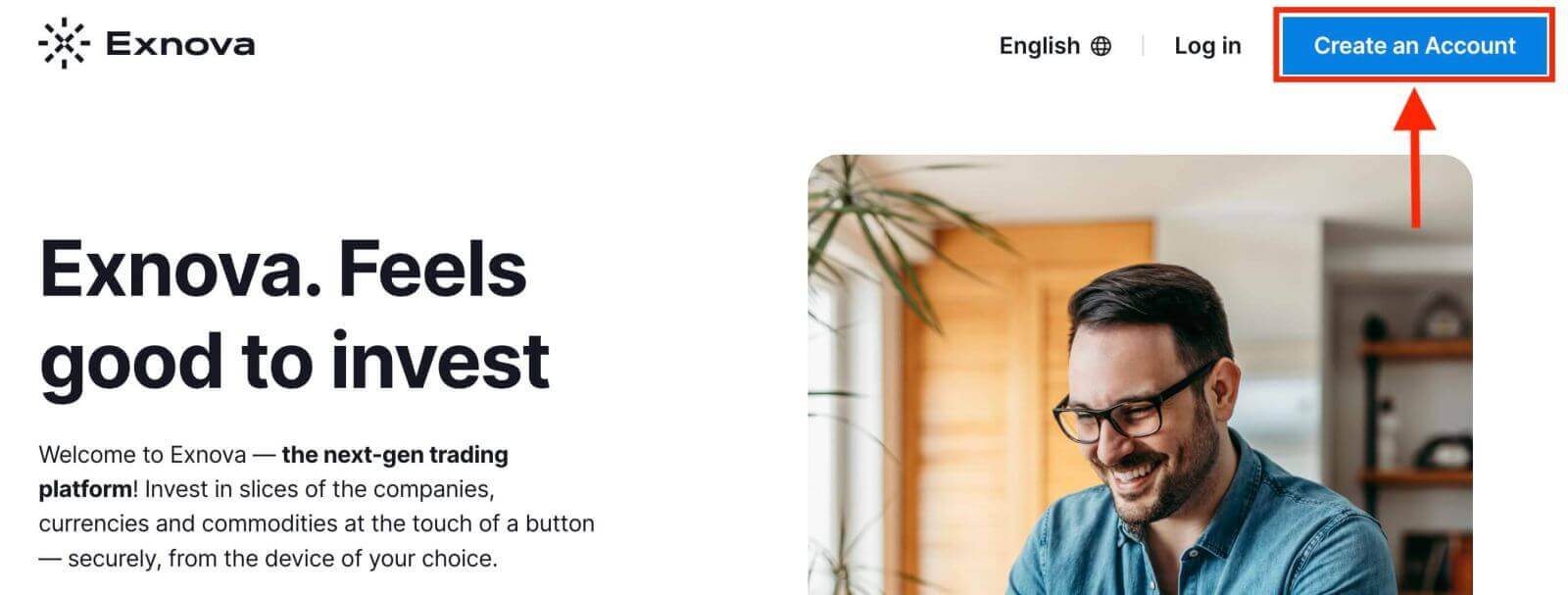
- देश : तपाईंको स्थायी बसोबासको देश छान्नुहोस्।
- इमेल ठेगाना: मान्य इमेल ठेगाना प्रविष्ट गर्नुहोस्।
- पासवर्ड : बलियो पासवर्ड बनाउनुहोस्।
- Exnova को गोपनीयता नीति पढ्नुहोस् र सहमत हुनुहोस्।
- "नि:शुल्क खाता खोल्नुहोस्" मा क्लिक गर्नुहोस् ।
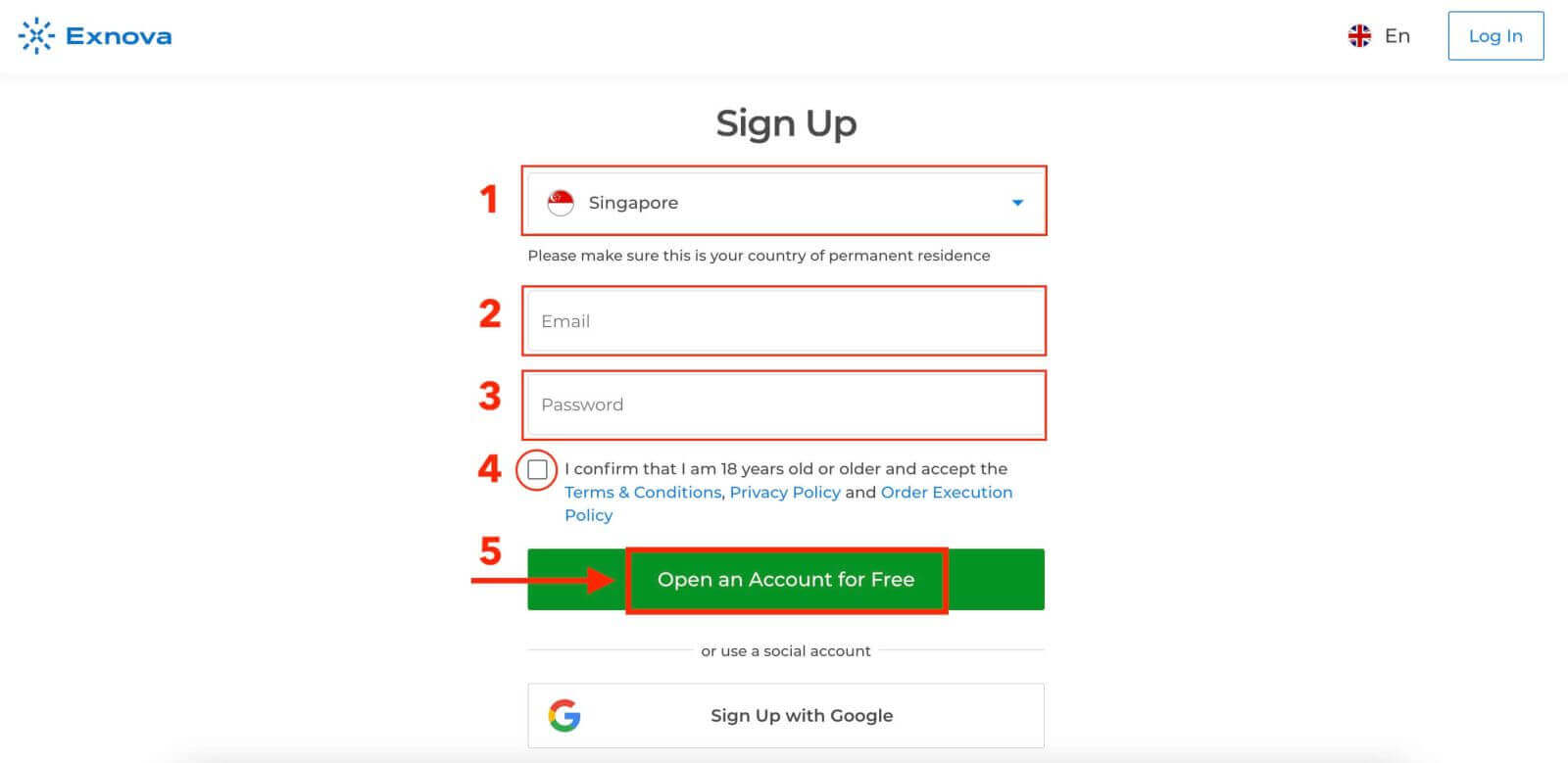
चरण 3: तपाईंको इमेल प्रमाणित गर्नुहोस्
तपाईंको व्यक्तिगत जानकारी भरेपछि, Exnova ले तपाईंले प्रदान गर्नुभएको ठेगानामा प्रमाणीकरण इमेल पठाउनेछ। आफ्नो इनबक्स जाँच गर्नुहोस् र इमेल भित्र प्रमाणिकरण लिङ्कमा क्लिक गर्नुहोस्। यो चरणले तपाइँको इमेल ठेगानाको प्रामाणिकता पुष्टि गर्दछ र तपाइँसँग यसमा पहुँच छ भनेर सुनिश्चित गर्दछ।
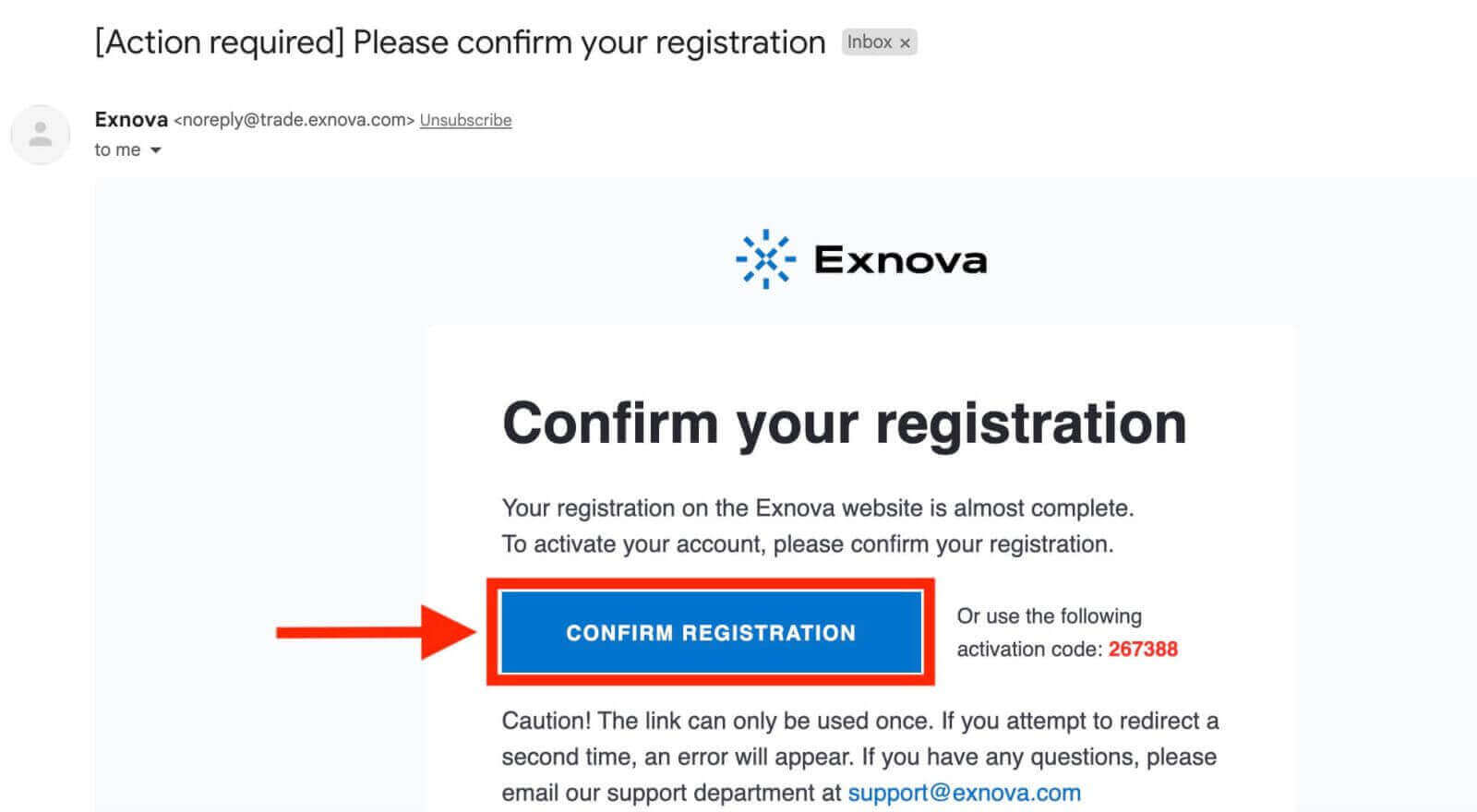
तपाईंले अब बजारमा सबैभन्दा उन्नत र प्रयोगकर्ता-अनुकूल प्लेटफर्महरू मध्ये एकमा व्यापारको फाइदाहरूको आनन्द लिन सक्नुहुन्छ।
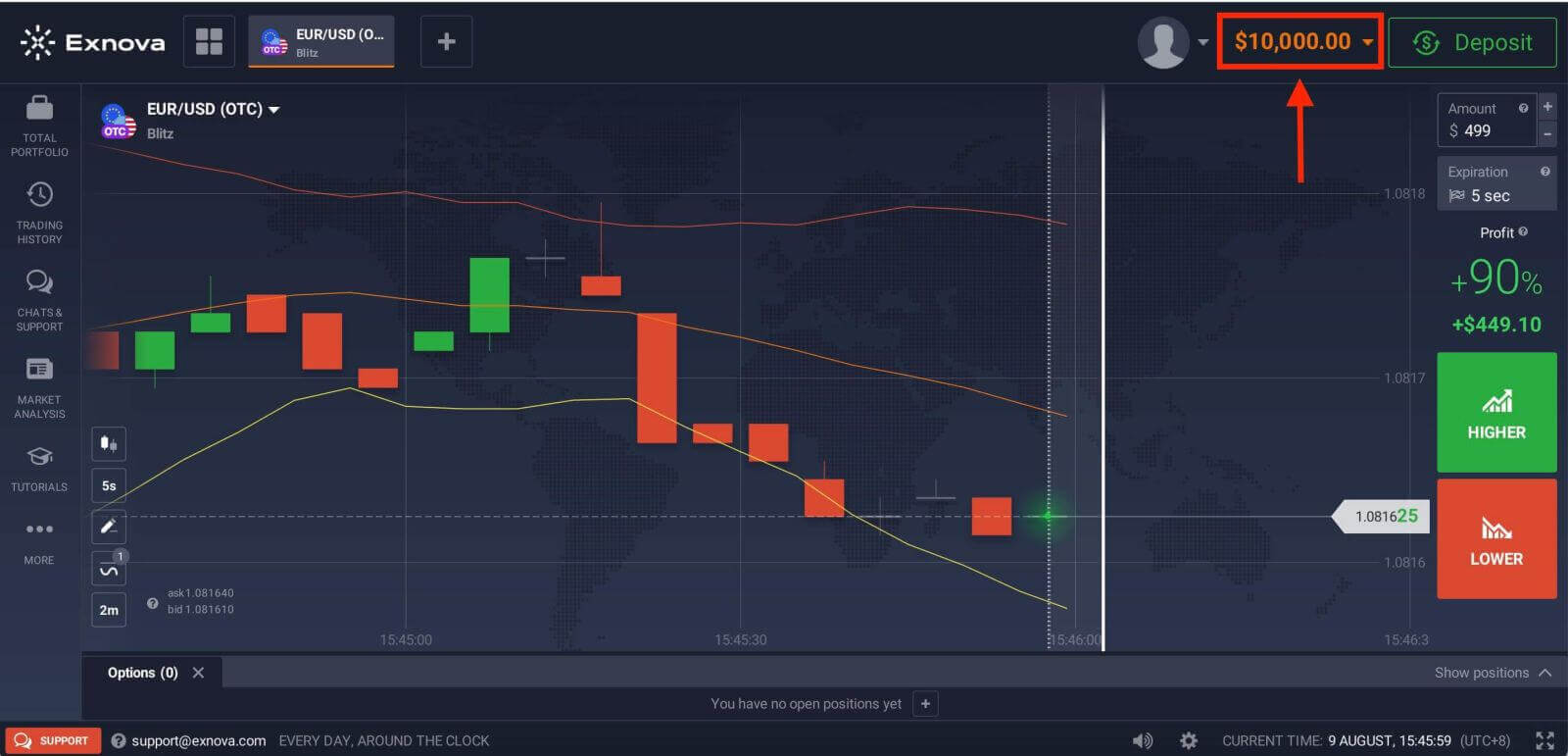
मोबाइल वेब संस्करण मार्फत Exnova खाताको लागि साइन अप गर्दै
चरण 1: तपाइँको मनपर्ने मोबाइल ब्राउजर सुरु गर्दै। चाहे त्यो क्रोम होस्, सफारी होस्, फायरफक्स होस् वा अर्को ब्राउजर होस्।
चरण 2: Exnova मोबाइल वेबसाइट पहुँच गर्नुहोस् ।यसले तपाइँलाई Exnova मोबाइल वेबसाइटमा निर्देशित गर्नेछ, जहाँ तपाइँ खाता दर्ता प्रक्रिया सुरु गर्न सक्नुहुन्छ।
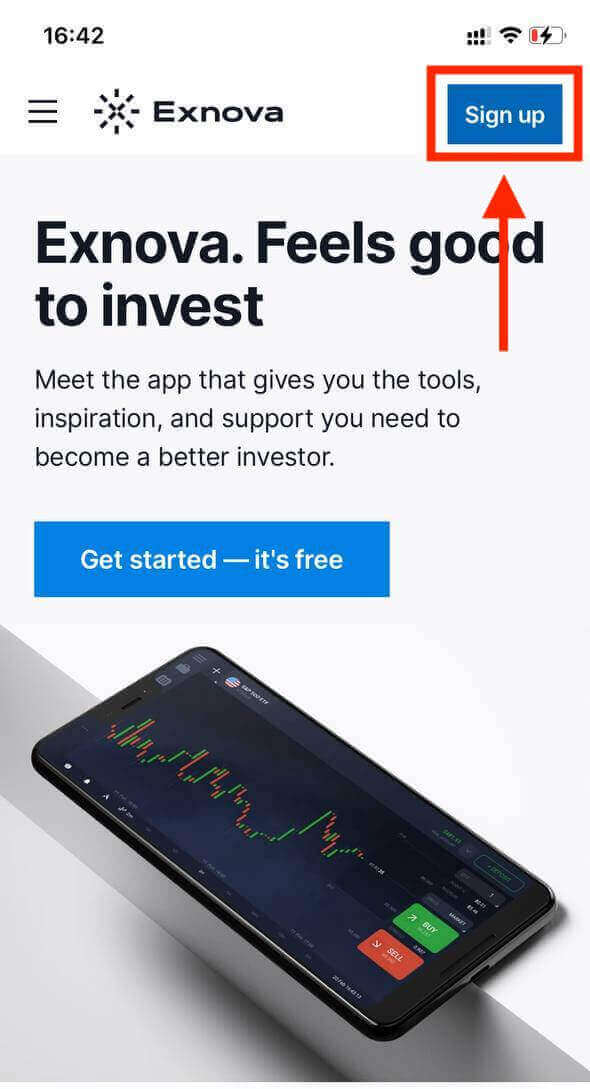
चरण 3: "साइन अप" मा क्लिक गर्नुहोस्। यसले तपाइँलाई दर्ता पृष्ठमा लैजान्छ, जहाँ तपाइँ तपाइँको जानकारी इनपुट गर्न सक्नुहुन्छ।
चरण 4: तपाईंको व्यक्तिगत विवरणहरू प्रदान गर्दै।दर्ता पृष्ठमा, तपाईंले आफ्नो Exnova खाता सिर्जना गर्न आवश्यक व्यक्तिगत विवरणहरू प्रदान गर्न आवश्यक छ। यी सामान्यतया समावेश छन्:
- देश : तपाईंको स्थायी बसोबासको देश छान्नुहोस्।
- इमेल ठेगाना: मान्य इमेल ठेगाना प्रविष्ट गर्नुहोस्।
- पासवर्ड : बलियो पासवर्ड बनाउनुहोस्।
- Exnova को गोपनीयता नीति पढ्नुहोस् र सहमत हुनुहोस्।
- नीलो "खाता सिर्जना गर्नुहोस्" बटनमा क्लिक गर्नुहोस्।
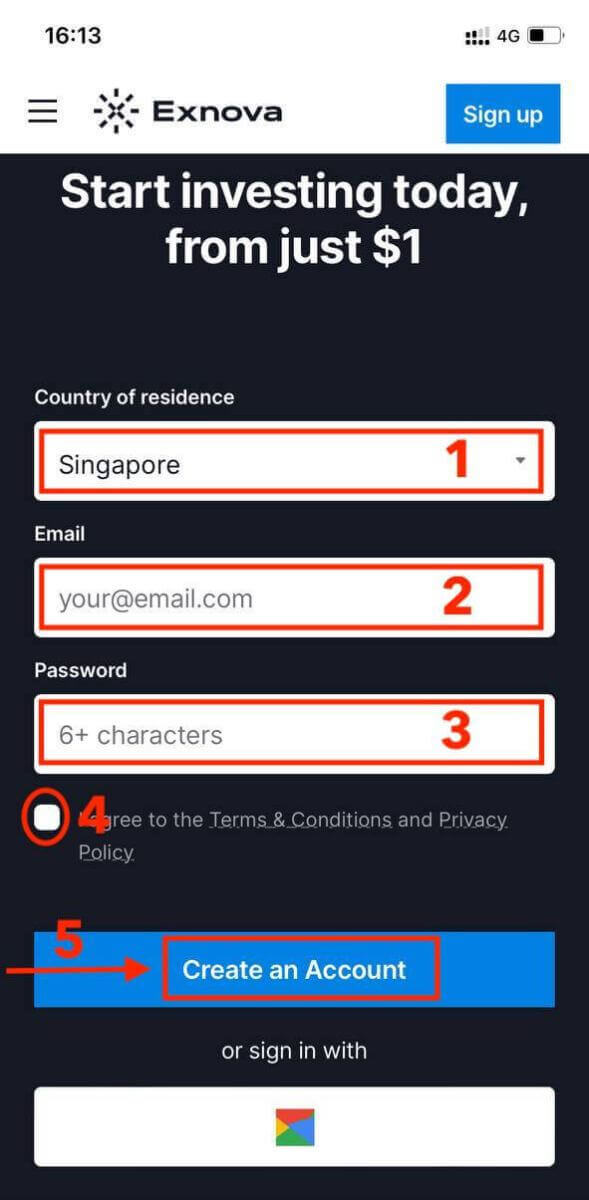
बधाई छ! तपाईंले अब मोबाइल वेबसाइट मार्फत Exnova खाता दर्ता गर्नुभएको छ। प्लेटफर्मको कार्यक्षमताहरू अन्वेषण गर्न, अन्य प्रयोगकर्ताहरूसँग संलग्न हुन र आफ्नो अनलाइन अनुभवलाई अधिकतम बनाउन केही समय लिनुहोस्।
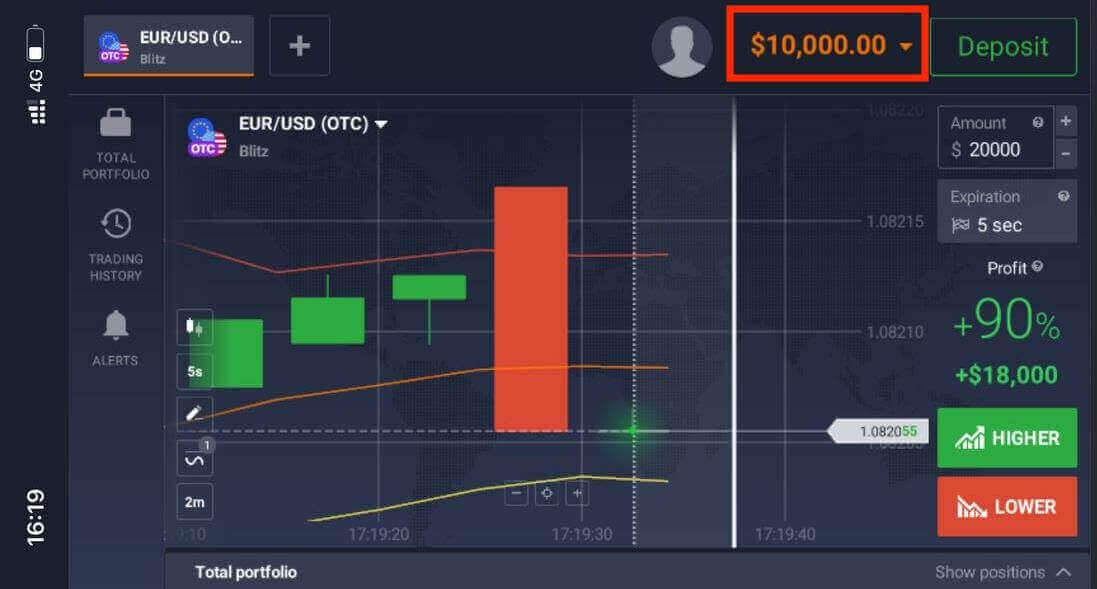
ट्रेडिंग प्लेटफर्मको मोबाइल वेब संस्करण यसको नियमित वेब संस्करण जस्तै हो। फलस्वरूप, त्यहाँ व्यापार र कोष स्थानान्तरण संग कुनै समस्या हुनेछैन।
Exnova एन्ड्रोइड एप मार्फत खाता दर्ता
Exnova एन्ड्रोइड एप एक सुविधाजनक र शक्तिशाली ट्रेडिंग प्लेटफर्म हो जसले तपाईंलाई कुनै पनि समय र जहाँसुकै व्यापार गर्न दिन्छ। हामी तपाईंलाई Exnova एन्ड्रोइड एपमा खाता डाउनलोड गर्ने र दर्ता गर्ने प्रक्रिया मार्फत मार्गदर्शन गर्नेछौं, जुन चालमा व्यापार गर्ने सबैभन्दा सजिलो तरिका हो।
चरण 1: एप डाउनलोड गर्नुहोस्
Exnova एन्ड्रोइड एप डाउनलोड गर्न, तपाईं Google Play Store मा गएर "Exnova – Mobile Trading App" खोज्न सक्नुहुन्छ वा यहाँ ट्याप गर्नुहोस् । त्यसपछि, एपको पृष्ठमा प्रमुख रूपमा अवस्थित "स्थापना गर्नुहोस्" बटनमा ट्याप गर्नुहोस्।
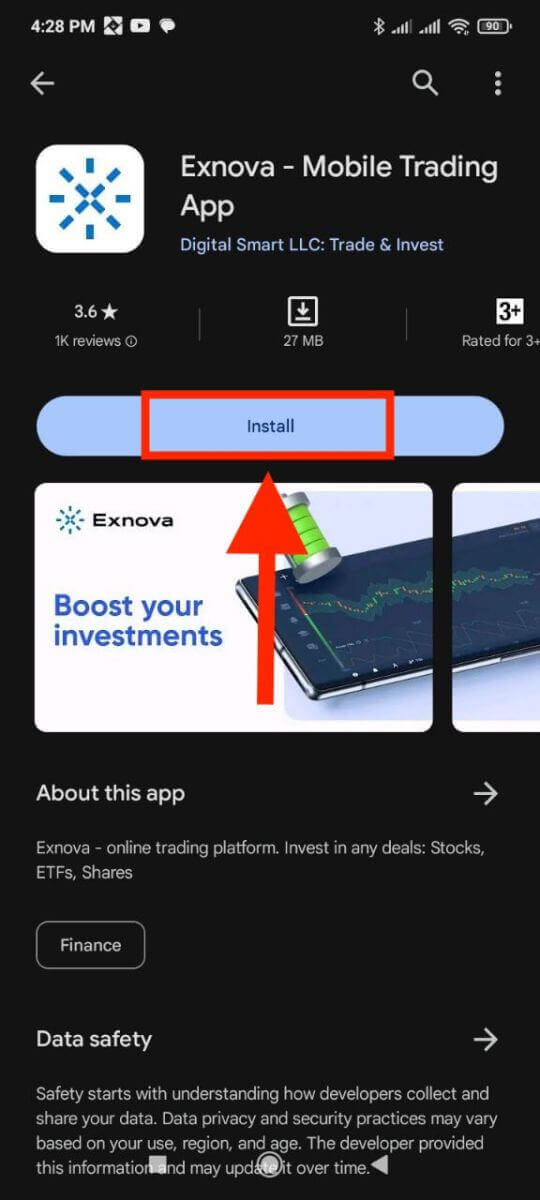
चरण 2: एप खोल्नुहोस्
एक पटक स्थापना पूरा भएपछि, "स्थापना गर्नुहोस्" बटन "खोल्नुहोस्" बटनमा रूपान्तरण हुनेछ। पहिलो पटक Exnova एप सुरु गर्न "खोल्नुहोस्" मा ट्याप गर्नुहोस्।
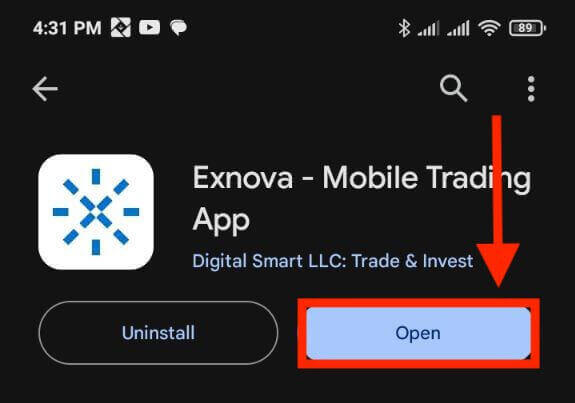
चरण 3: साइन अप गर्नुहोस्
तपाईंले दर्ता फारम देख्नुहुनेछ जहाँ तपाईं आफ्नो इमेल, पासवर्ड प्रविष्ट गर्न सक्नुहुन्छ र आफ्नो देश चयन गर्न सक्नुहुन्छ। तपाईंले बक्समा चिन्ह लगाएर नियम र सर्तहरू र गोपनीयता नीतिमा पनि सहमत हुन आवश्यक छ। वैकल्पिक रूपमा, तपाईं सम्बन्धित बटनहरूमा ट्याप गरेर आफ्नो Google खातामा साइन अप गर्न सक्नुहुन्छ।
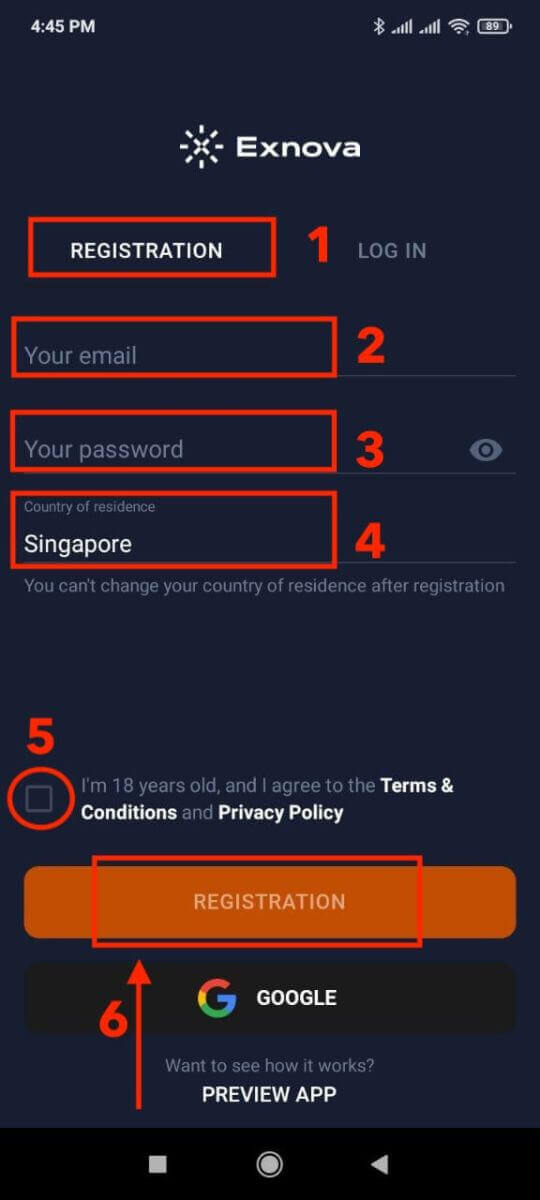
बधाई छ, तपाईंले सफलतापूर्वक आफ्नो Exnova खाता सिर्जना गर्नुभएको छ। तपाईं Exnova एन्ड्रोइड एपका सुविधाहरू अन्वेषण सुरु गर्न सक्नुहुन्छ। तपाईंले माथिल्लो दायाँ कुनामा रहेको ब्यालेन्स आइकनमा ट्याप गरेर नि:शुल्क डेमो खाता र वास्तविक खाता बीच स्विच गर्न सक्नुहुन्छ। तपाईं व्यापार गर्न, चार्ट र संकेतकहरू हेर्न, अलर्टहरू सेट गर्न, र तपाईंको व्यापारहरू व्यवस्थापन गर्न 250 भन्दा बढी सम्पत्तिहरूबाट छनौट गर्न सक्नुहुन्छ।
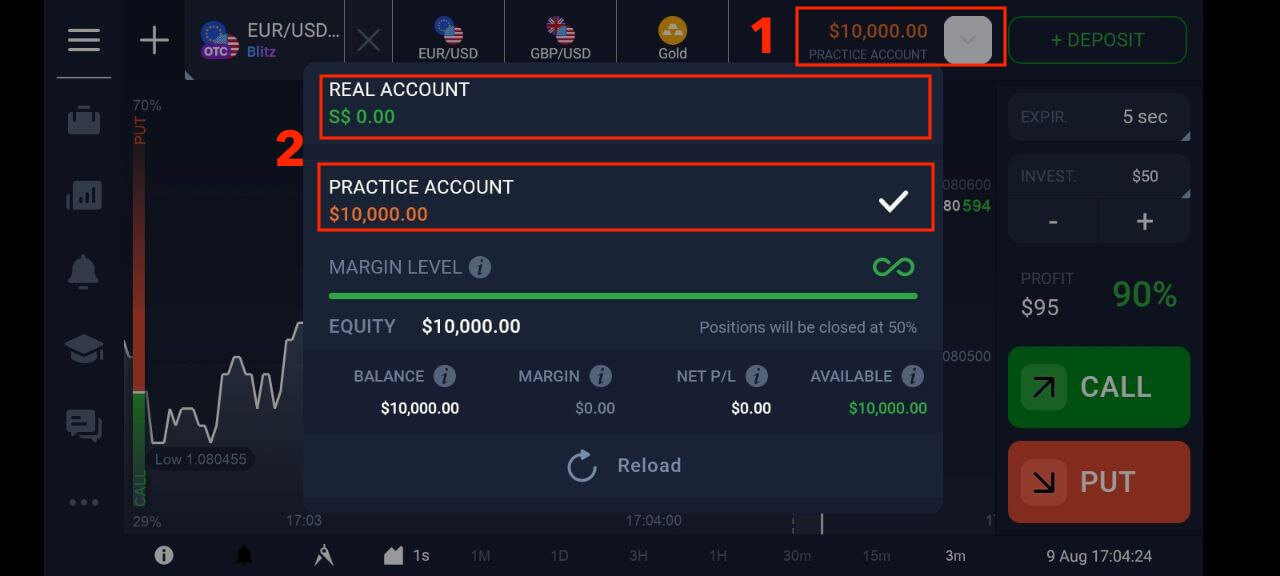
बारम्बार सोधिने प्रश्नहरू (FAQ)
म कसरी मेरो खाता सुरक्षित गर्न सक्छु?
आफ्नो खाता सुरक्षित गर्न, दुई-चरण प्रमाणीकरण प्रयोग गर्नुहोस्। प्रत्येक पटक जब तपाइँ प्लेटफर्ममा लग इन गर्नुहुन्छ, प्रणालीले तपाइँलाई तपाइँको इमेल ठेगानामा पठाइएको विशेष कोड प्रविष्ट गर्न प्रोम्प्ट गर्नेछ। तपाईं यसलाई सेटिङहरूमा सक्रिय गर्न सक्नुहुन्छ।
म कसरी अभ्यास खाता र वास्तविक खाता बीच स्विच गर्न सक्छु?
खाताहरू बीच स्विच गर्न, माथिल्लो दायाँ कुनामा तपाईंको ब्यालेन्समा क्लिक गर्नुहोस्। निश्चित गर्नुहोस् कि तपाईं व्यापारिक कोठामा हुनुहुन्छ। खोल्ने प्यानलले तपाइँको खाताहरू देखाउँदछ: तपाइँको वास्तविक खाता र तपाइँको अभ्यास खाता। यसलाई सक्रिय बनाउन खातामा क्लिक गर्नुहोस्। अब तपाईं यसलाई व्यापार गर्न प्रयोग गर्न सक्नुहुन्छ।
म कसरी मेरो अभ्यास खाता शीर्ष गर्न सक्छु?
यदि तपाइँको ब्यालेन्स $ 10,000 भन्दा कम भयो भने तपाइँ सधैं तपाइँको अभ्यास खाता सित्तैमा माथि उठाउन सक्नुहुन्छ। तपाईंले पहिले यो खाता चयन गर्नुपर्छ।

अभ्यास खातामा म कति पैसा कमाउन सक्छु?
तपाईंले अभ्यास खातामा गर्नुभएका व्यापारहरूबाट लाभ उठाउन सक्नुहुन्न। अभ्यास खातामा, तपाइँ भर्चुअल कोष प्राप्त गर्नुहुन्छ र भर्चुअल ट्रेडहरू गर्नुहुन्छ। यो प्रशिक्षण उद्देश्यका लागि मात्र डिजाइन गरिएको हो। वास्तविक पैसाको साथ व्यापार गर्न, तपाईंले वास्तविक खातामा रकम जम्मा गर्न आवश्यक छ।
Exnova मा लग इन गर्नुहोस्: एक चरण-दर-चरण गाइड
गुगल मार्फत Exnova मा लग इन गर्दै
Exnova ले आफ्ना प्रयोगकर्ताहरूको लागि सहज पहुँचको सुविधालाई मान्यता दिन्छ। तपाईको गुगल खाताको सदुपयोग गर्दै, एक व्यापक रूपमा प्रयोग गरिएको र सुरक्षित प्रमाणीकरण विधिले Exnova प्लेटफर्ममा द्रुत र झन्झट-रहित प्रविष्टिको लागि अनुमति दिन्छ।यो गाइडले तपाईको गुगल प्रमाणहरू प्रयोग गरेर Exnova मा सहजै लग इन गर्नका लागि चरणहरू प्रस्ट पार्छ।
चरण 1: Exnova लगइन पृष्ठ पहुँच गर्दै
Exnova वेबसाइटमा जानुहोस् । पृष्ठको शीर्ष दायाँ कुनामा रहेको "लग इन" बटनमा क्लिक गर्नुहोस्।
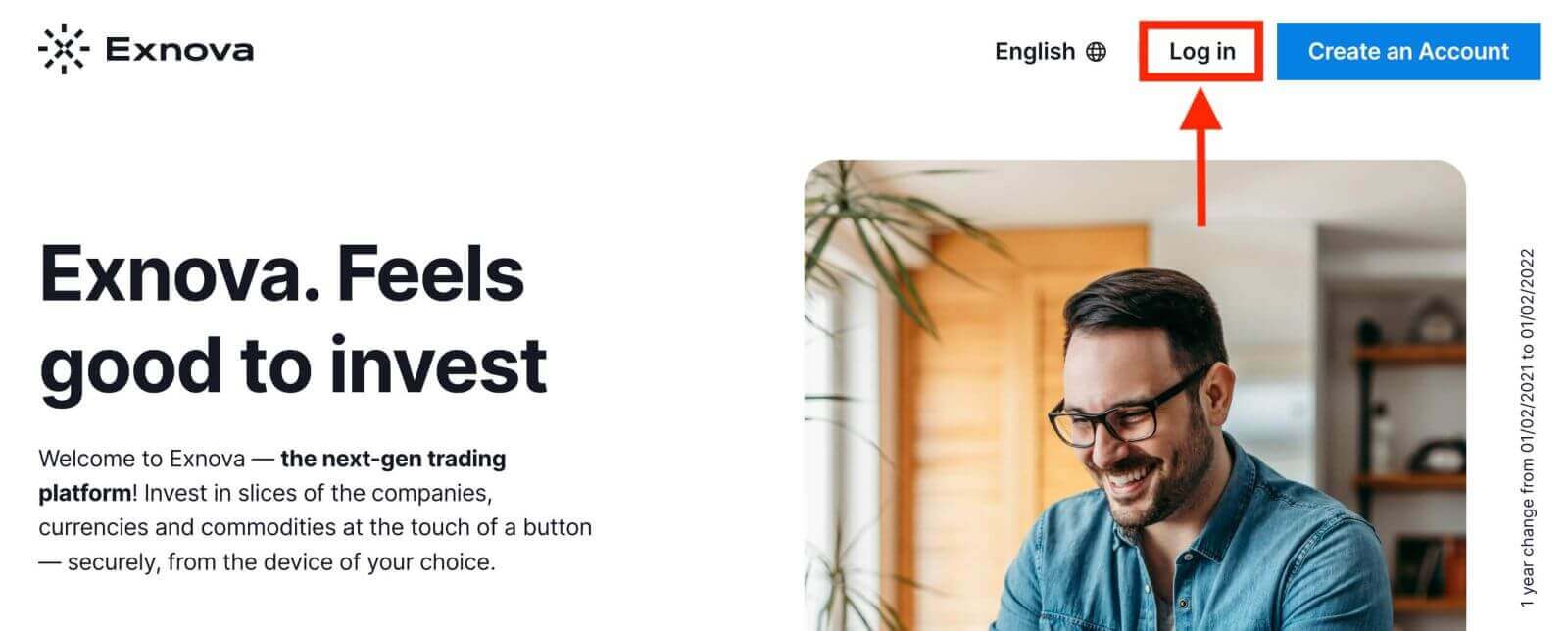
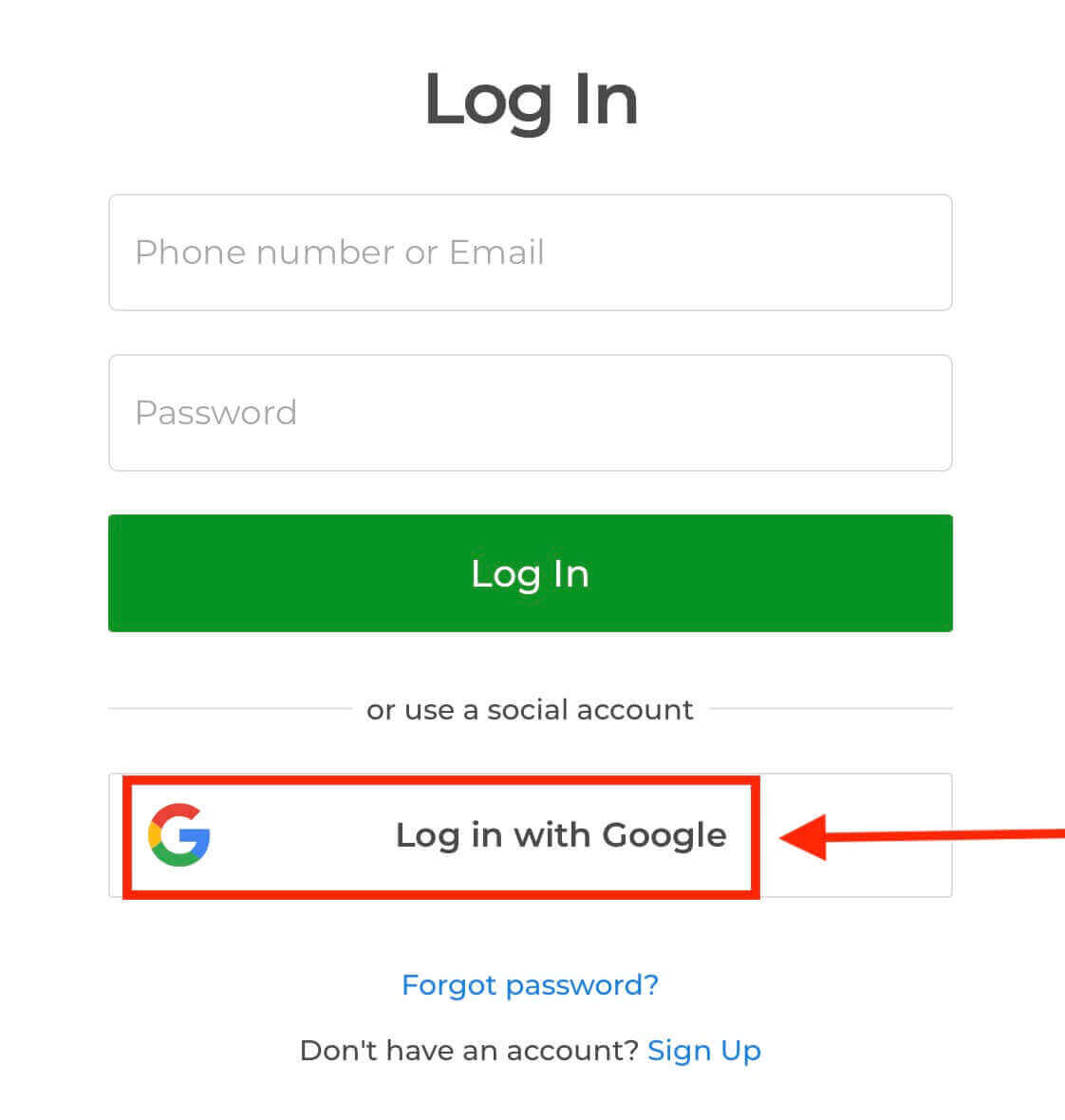
चरण 3: आफ्नो फोन नम्बर वा इमेल ठेगाना प्रविष्ट गर्नुहोस् र "अर्को" मा क्लिक गर्नुहोस्। त्यसपछि आफ्नो Google खाताको लागि पासवर्ड प्रविष्ट गर्नुहोस् र "अर्को" मा क्लिक गर्नुहोस्।
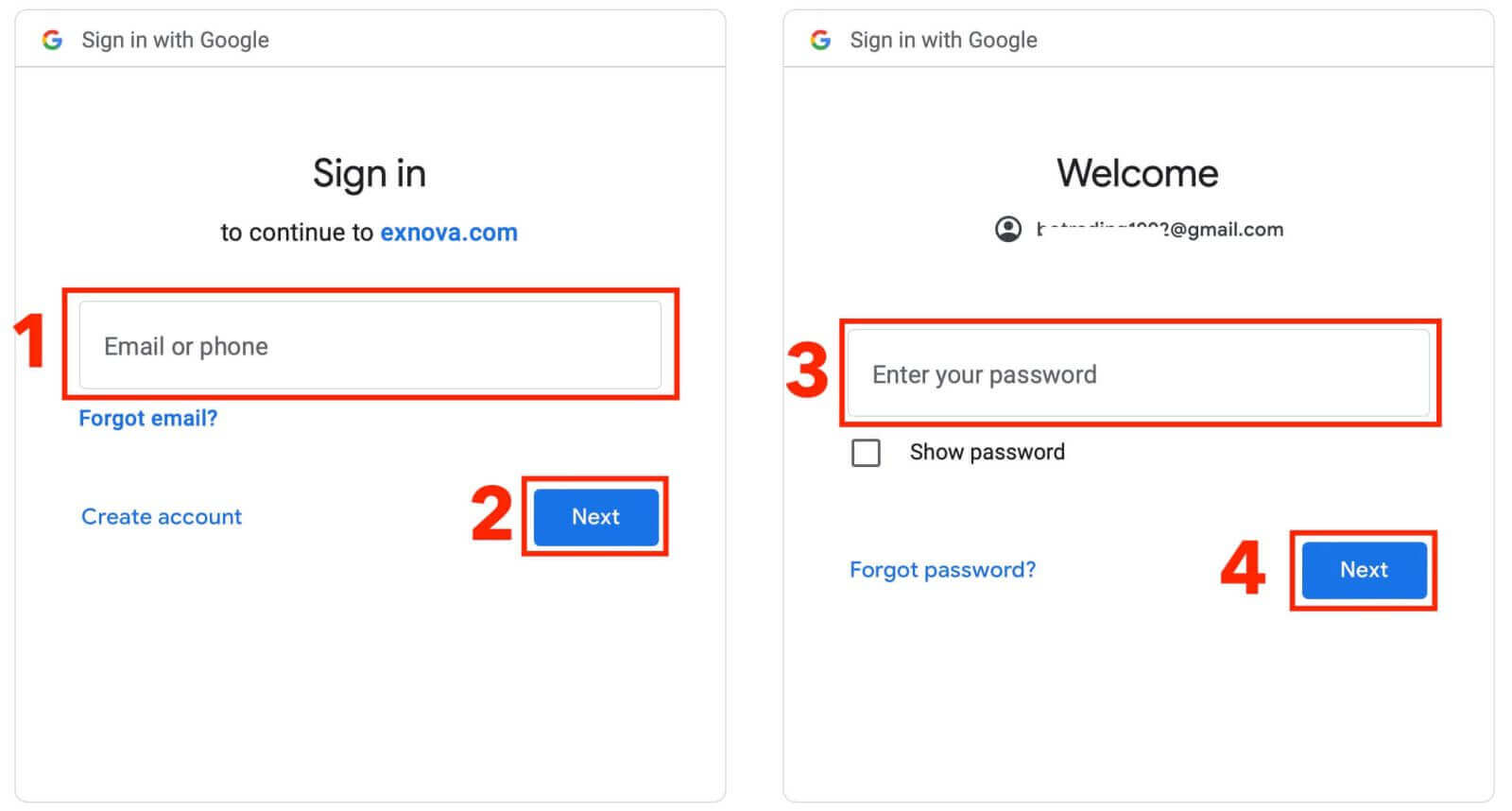
त्यस पछि, तपाईंलाई आफ्नो व्यक्तिगत Exnova खातामा लगिनेछ। तपाईंसँग डेमो खातामा $ 10,000 छ, तपाईंले जम्मा गरेपछि वास्तविक खातामा पनि व्यापार गर्न सक्नुहुन्छ।
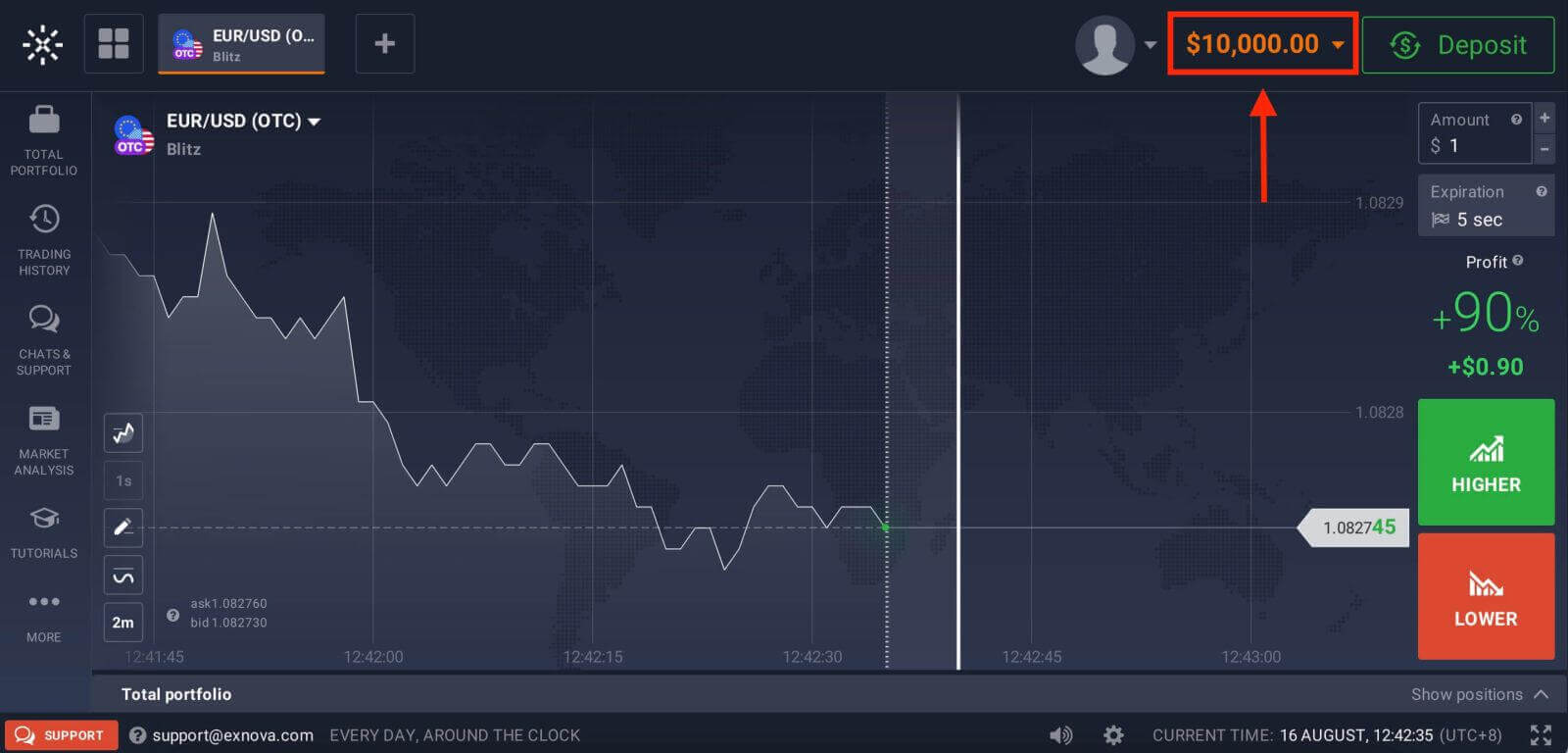
निक्षेप बारे थप जान्नको लागि यो लेख हेर्नुहोस्: Exnova मा कसरी जम्मा गर्ने
इमेल मार्फत Exnova लग इन गर्नुहोस्
चरण 1: Exnova लगइन पृष्ठ पहुँच गर्दै
Exnova वेबसाइटमा जानुहोस् । पृष्ठको शीर्ष दायाँ कुनामा रहेको "लग इन" बटनमा क्लिक गर्नुहोस्।
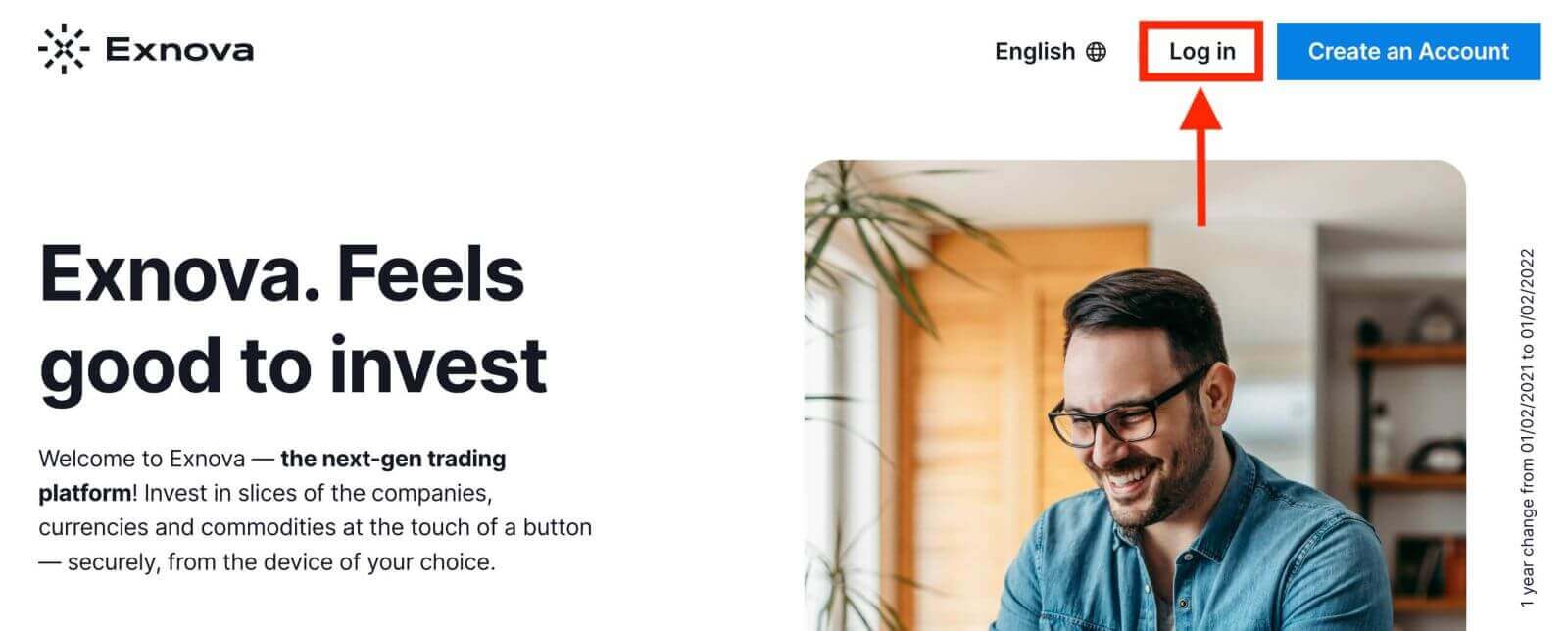
चरण 2: प्रयोगकर्ता प्रमाणहरू प्रदान गर्दै
लगइन पृष्ठमा पुगेपछि, तपाइँलाई तपाइँको प्रयोगकर्ता प्रमाणहरू प्रविष्ट गर्न प्रेरित गरिनेछ। यी प्रमाणहरू सामान्यतया तपाईंको इमेल ठेगाना र पासवर्ड समावेश गर्दछ। कुनै पनि लगइन समस्याहरू रोक्नको लागि तपाईंले यो जानकारी सही रूपमा इनपुट गर्नुभएको सुनिश्चित गर्नुहोस्।
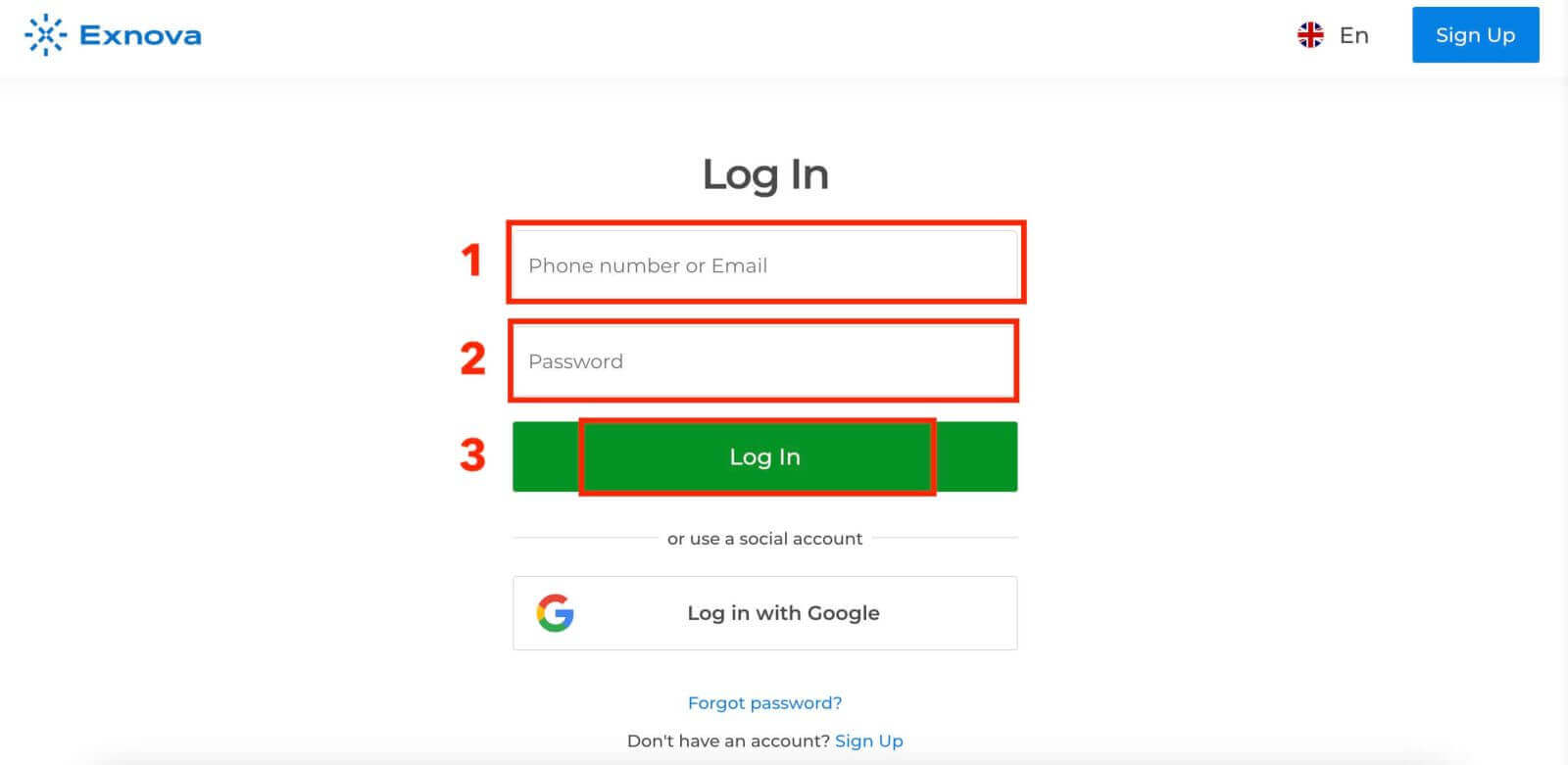
चरण 3: ड्यासबोर्ड
Exnova नेभिगेट गर्दा तपाईंको जानकारी प्रमाणित हुनेछ र तपाईंको खाताको ड्यासबोर्डमा पहुँच प्रदान गर्नेछ। यो केन्द्रीय हब हो जहाँ तपाईं विभिन्न सुविधाहरू, सेवाहरू, र सेटिङहरू पहुँच गर्न सक्नुहुन्छ। आफ्नो Exnova अनुभवको अधिकतम फाइदा लिनको लागि ड्यासबोर्ड लेआउटसँग परिचित हुनुहोस्। व्यापार सुरु गर्न "अब ट्रेड गर्नुहोस्" मा क्लिक गर्नुहोस्।
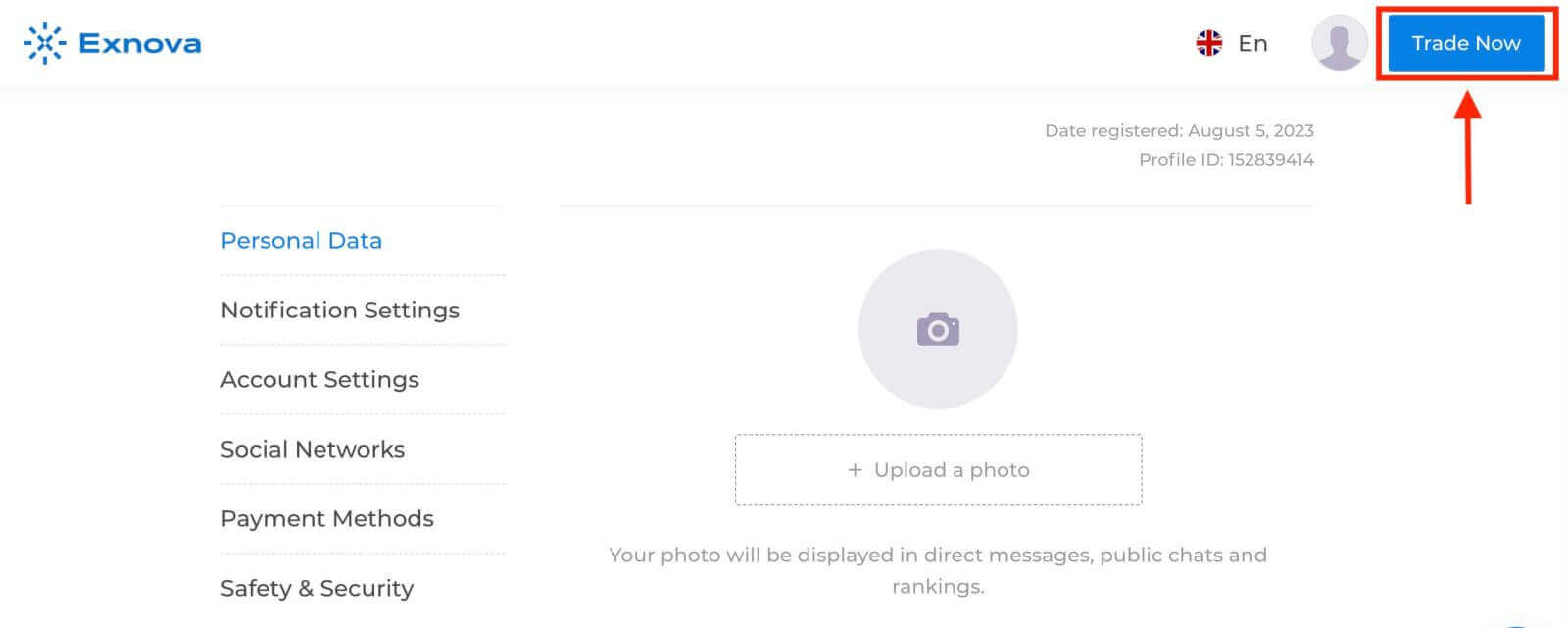
तपाईंसँग डेमो खातामा $ 10,000 छ, तपाईंले जम्मा गरेपछि वास्तविक खातामा पनि व्यापार गर्न सक्नुहुन्छ।
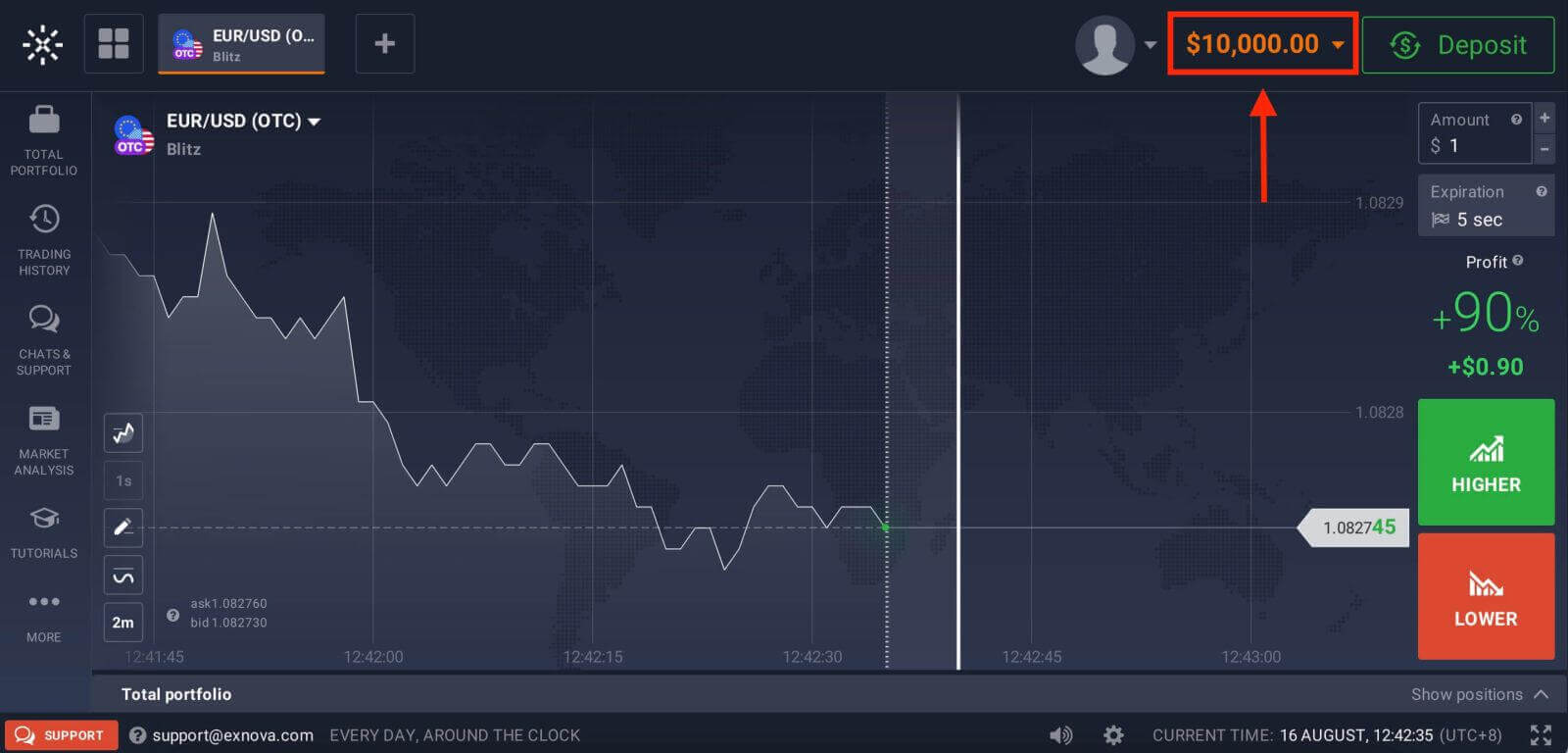
Exnova को मोबाइल वेब संस्करणमा लग इन गर्दै
Exnova ले मोबाइल उपकरणहरूको सर्वव्यापीतालाई मान्यता दिन्छ र यसको वेब संस्करणलाई सहज पहुँचको लागि अप्टिमाइज गरेको छ। यो गाइडले मोबाइल वेब संस्करण प्रयोग गरेर Exnova मा सहजै लग इन गर्ने चरणहरू स्पष्ट पार्छ, प्रयोगकर्ताहरूले प्लेटफर्मका सुविधाहरू र कार्यक्षमताहरू सजिलैसँग, जुनसुकै बेला र कहीं पनि पहुँच गर्न सक्छन् भन्ने सुनिश्चित गर्दै।
1. आफ्नो मनपर्ने वेब ब्राउजर सुरु गरेर Exnova वेबसाइटमा नेभिगेट गरेर सुरु गर्नुहोस् । Exnova होमपेजमा, "लगइन" पत्ता लगाउनुहोस्।
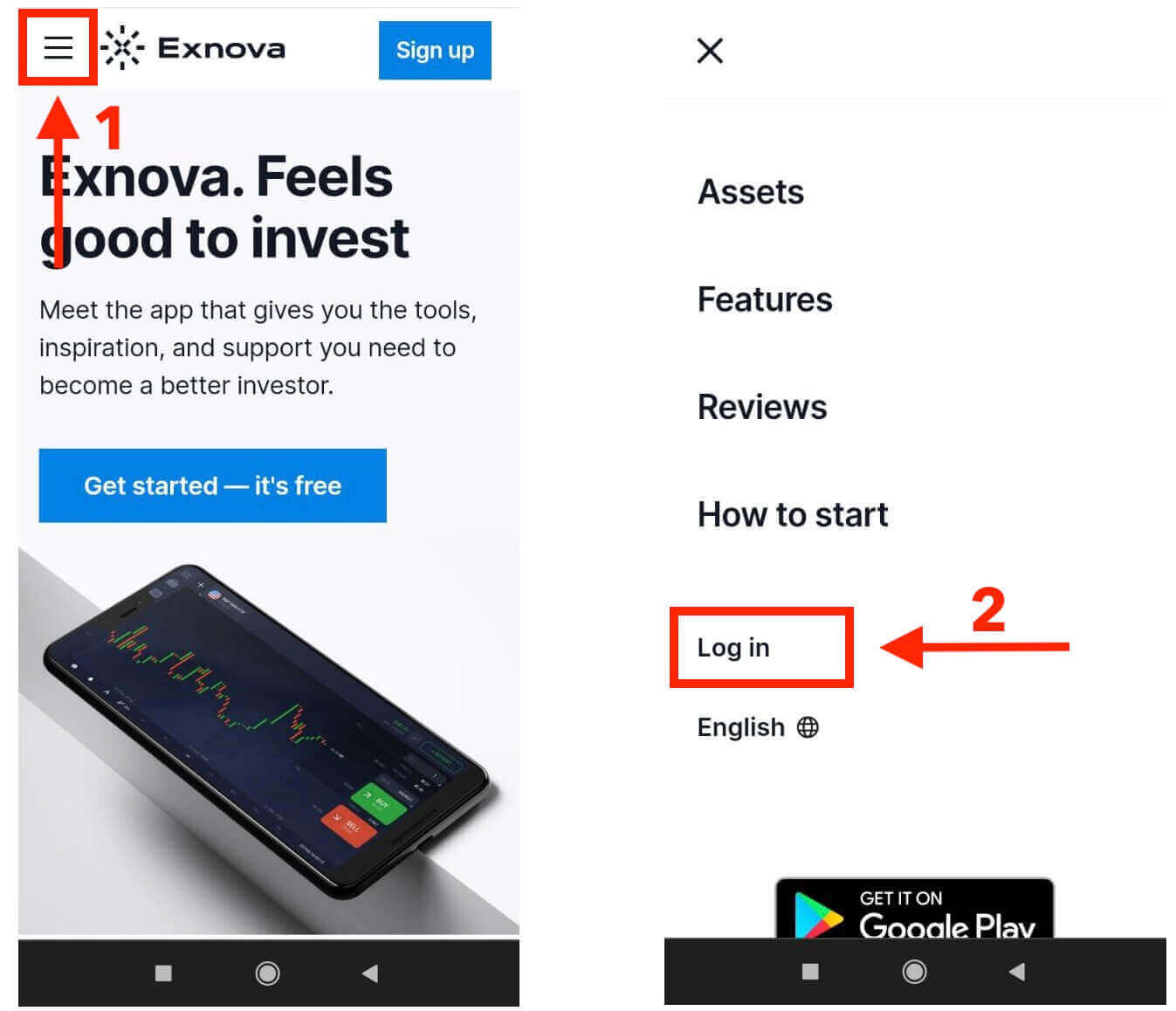
2. आफ्नो इमेल र पासवर्ड प्रविष्ट गर्नुहोस् र त्यसपछि "लग इन" बटनमा ट्याप गर्नुहोस्। तपाइँ लग इन गर्नको लागि तपाइँको Google खाता पनि प्रयोग गर्न सक्नुहुन्छ। Exnova ले तपाइँको जानकारी प्रमाणित गर्नेछ र तपाइँलाई तपाइँको खाताको ड्यासबोर्डमा पहुँच प्रदान गर्नेछ।
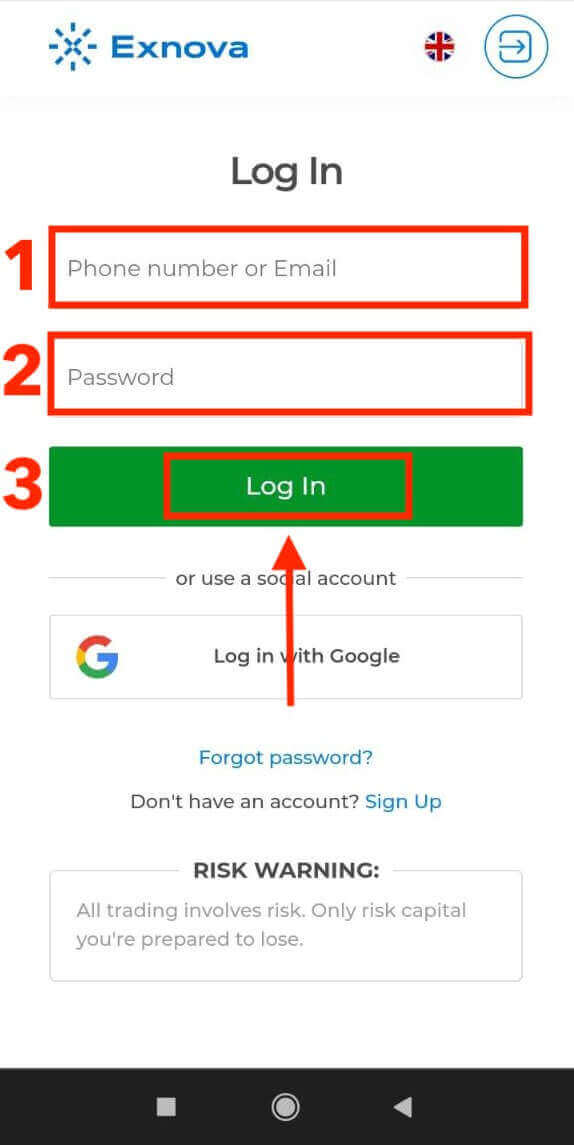
सफल लगइनमा, तपाईंलाई मोबाइल-अनुकूल ड्यासबोर्डमा निर्देशित गरिनेछ। यो सहज इन्टरफेसले तपाईंलाई विभिन्न सुविधाहरू र सेवाहरू सजिलैसँग पहुँच गर्न अनुमति दिन्छ। सहज रूपमा नेभिगेट गर्न लेआउटसँग आफैलाई परिचित गर्नुहोस्। व्यापार सुरु गर्न "व्यक्ति" आइकन र "ट्रेड नाउ" ट्याप गर्नुहोस्।
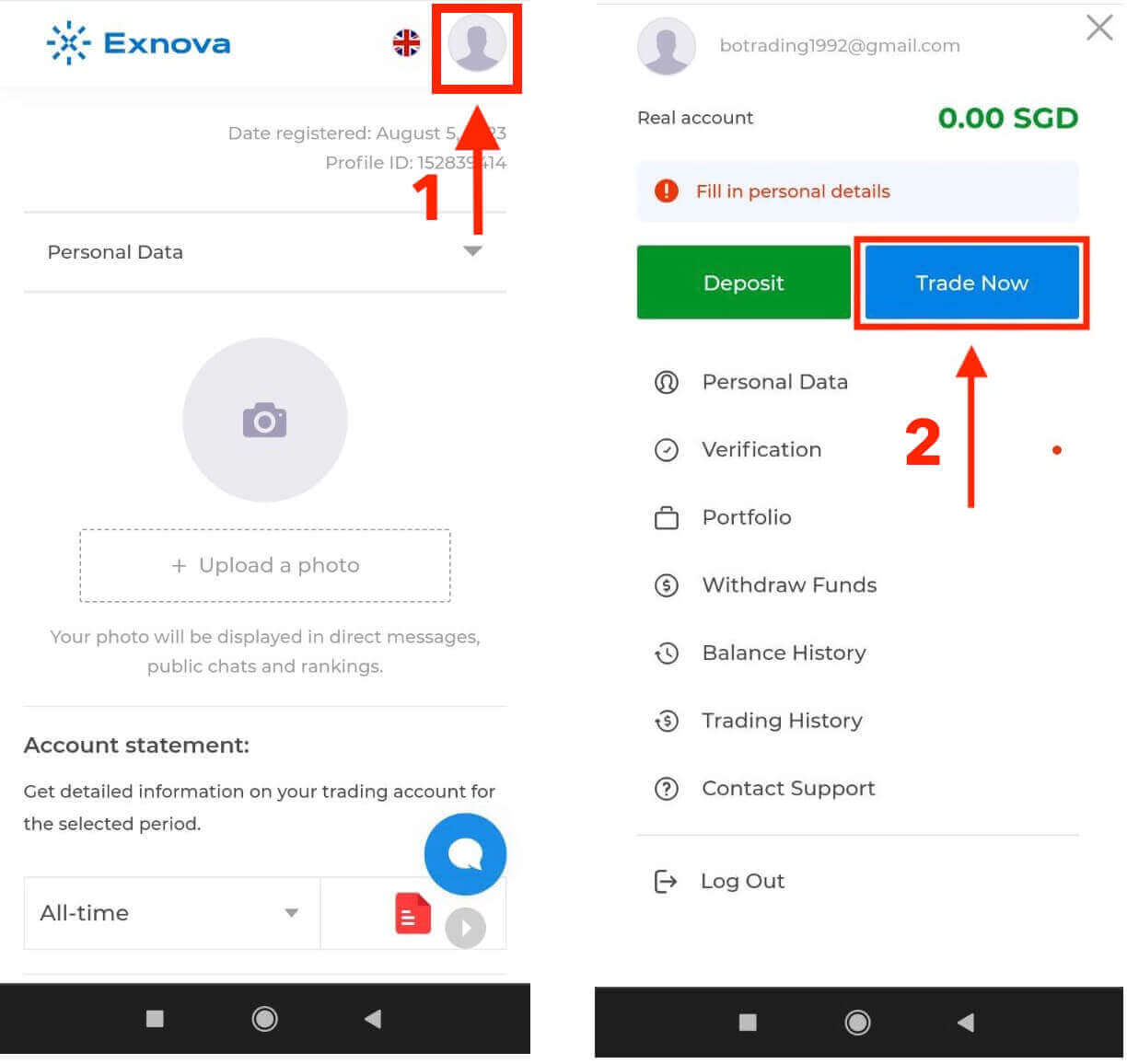
तिमी यहाँ छौ! अब तपाईं प्लेटफर्मको मोबाइल वेब संस्करणबाट व्यापार गर्न सक्षम हुनुहुन्छ। ट्रेडिंग प्लेटफर्मको मोबाइल वेब संस्करण यसको नियमित वेब संस्करण जस्तै हो। फलस्वरूप, त्यहाँ व्यापार र कोष स्थानान्तरण संग कुनै समस्या हुनेछैन। तपाईंसँग प्लेटफर्ममा व्यापार गर्न डेमो खातामा $ 10,000 छ।
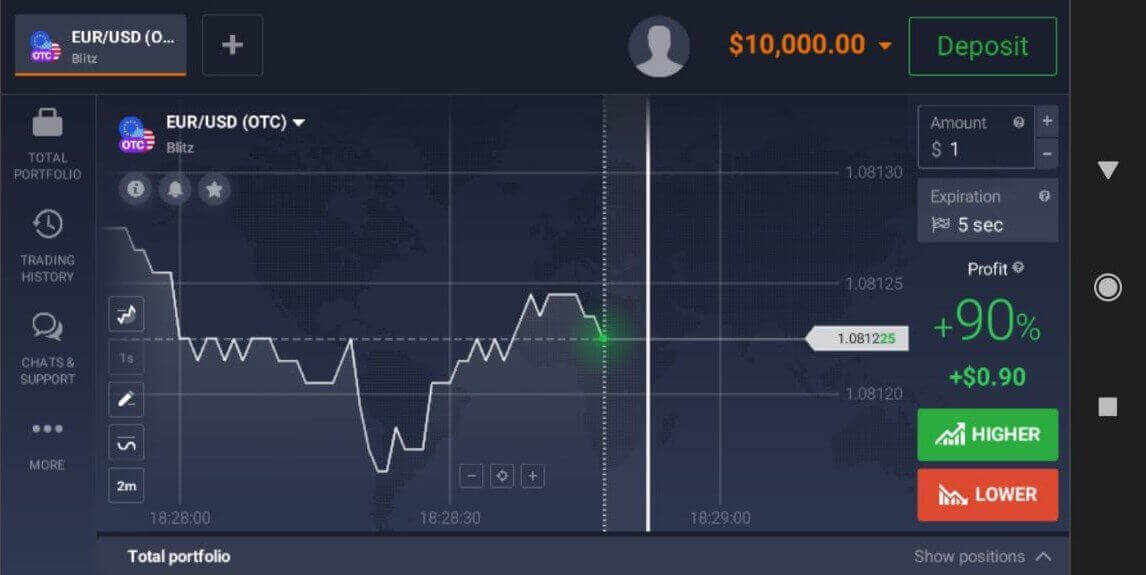
Exnova एन्ड्रोइड एपमा लग इन गर्दै
Exnova एन्ड्रोइड एपले प्रयोगकर्ताहरूलाई सजिलैसँग आफ्नो मोबाइल उपकरणहरूबाट यसका सुविधाहरू पहुँच गर्न अनुमति दिन्छ। यो गाइडले यात्रामा रहेका प्रयोगकर्ताहरूका लागि एन्ड्रोइडको Exnova एपमा सजिलै र सुरक्षित रूपमा कसरी लग इन गर्ने भनेर बताउँछ।चरण 1: गुगल प्ले स्टोर पहुँच
गुगल प्ले स्टोरमा नेभिगेट गर्दै । यहाँ तपाईं Exnova एप डाउनलोड र स्थापना गर्न सक्नुहुन्छ ।
चरण 2: Exnova एप खोजी र स्थापना गर्दै
Google Play Store को खोज पट्टीमा, "Exnova" टाइप गर्नुहोस् र खोज प्रतिमा ट्याप गर्नुहोस्। खोज परिणामहरूबाट Exnova एप पत्ता लगाउनुहोस् र यसमा क्लिक गर्नुहोस्। त्यसपछि, डाउनलोड र स्थापना प्रक्रिया सुरु गर्न " स्थापना गर्नुहोस् " बटन ट्याप गर्नुहोस्।
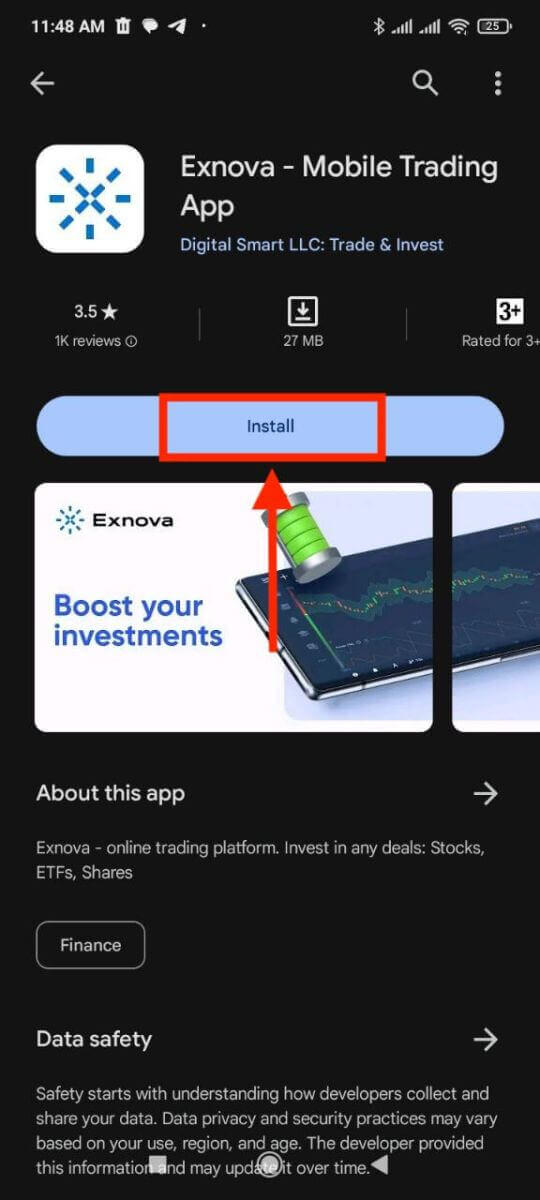
चरण 3: Exnova एप लन्च गर्दै
एप सफलतापूर्वक स्थापना भएपछि, आफ्नो एन्ड्रोइड उपकरणमा Exnova एप सुरु गर्न "खोल्नुहोस्" बटन ट्याप गर्नुहोस्।
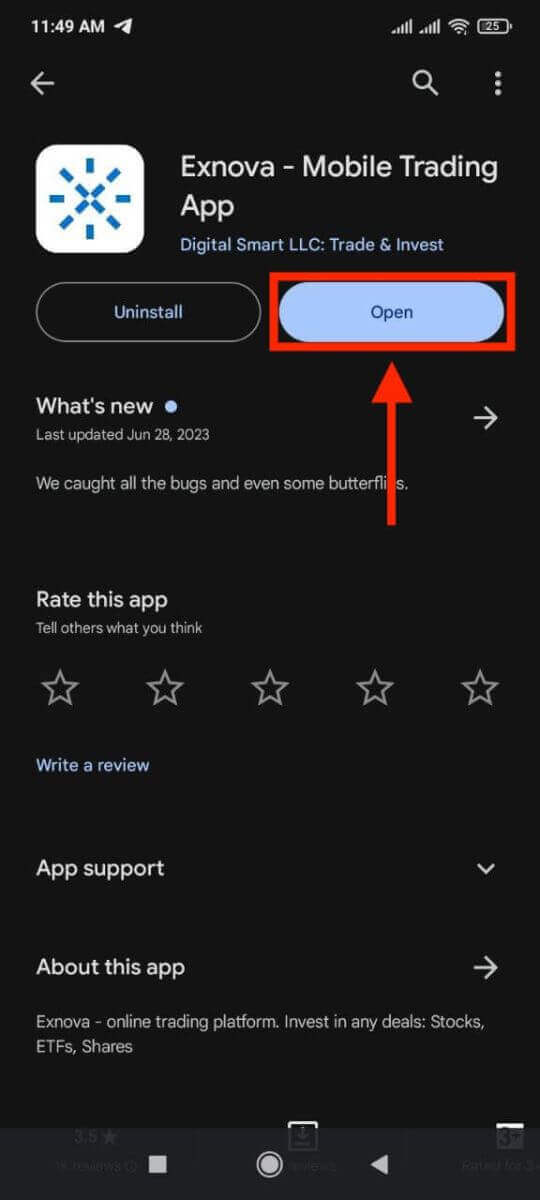
चरण 4: लगइन स्क्रिनमा नेभिगेट गर्दै
एप सुरु गरेपछि, तपाईंलाई एपको स्वागत स्क्रिनमा प्रस्तुत गरिनेछ। लगइन स्क्रिनमा अगाडि बढ्नको लागि "लग इन" विकल्प पत्ता लगाउनुहोस् र ट्याप गर्नुहोस्। लगइन स्क्रिनमा, निर्दिष्ट क्षेत्रहरूमा तपाईंको दर्ता गरिएको इमेल र पासवर्ड प्रविष्ट गर्नुहोस्।
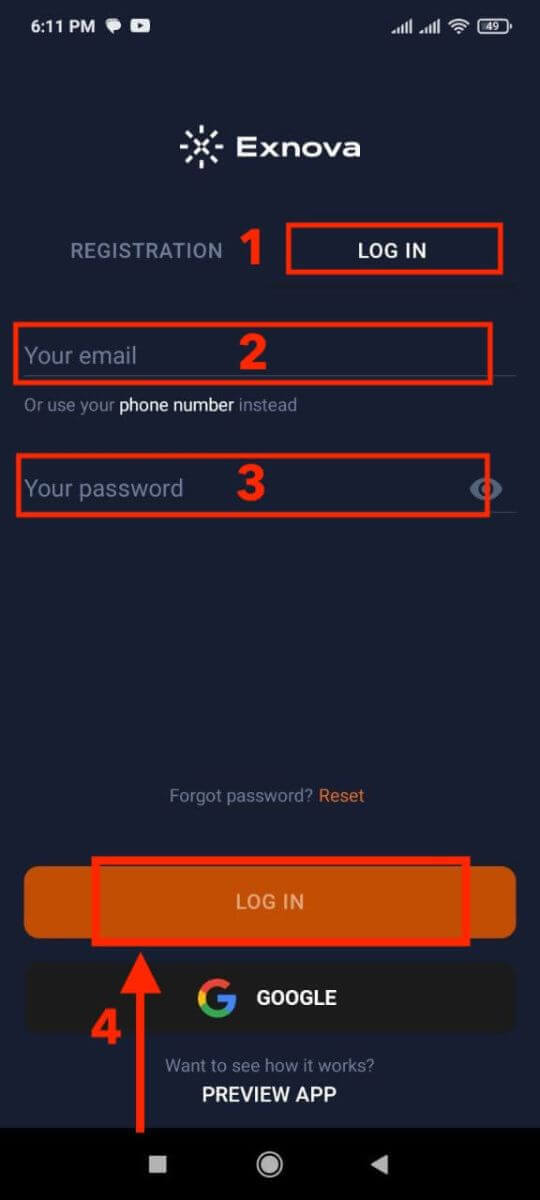
चरण 5: एप इन्टरफेस अन्वेषण
सफल लगइनमा, तपाईंलाई ट्रेडिङ इन्टरफेसमा निर्देशित गरिनेछ। इन्टरफेससँग परिचित हुनको लागि समय लिनुहोस्, जसले विभिन्न सुविधाहरू, उपकरणहरू र सेवाहरूमा पहुँच प्रदान गर्दछ।
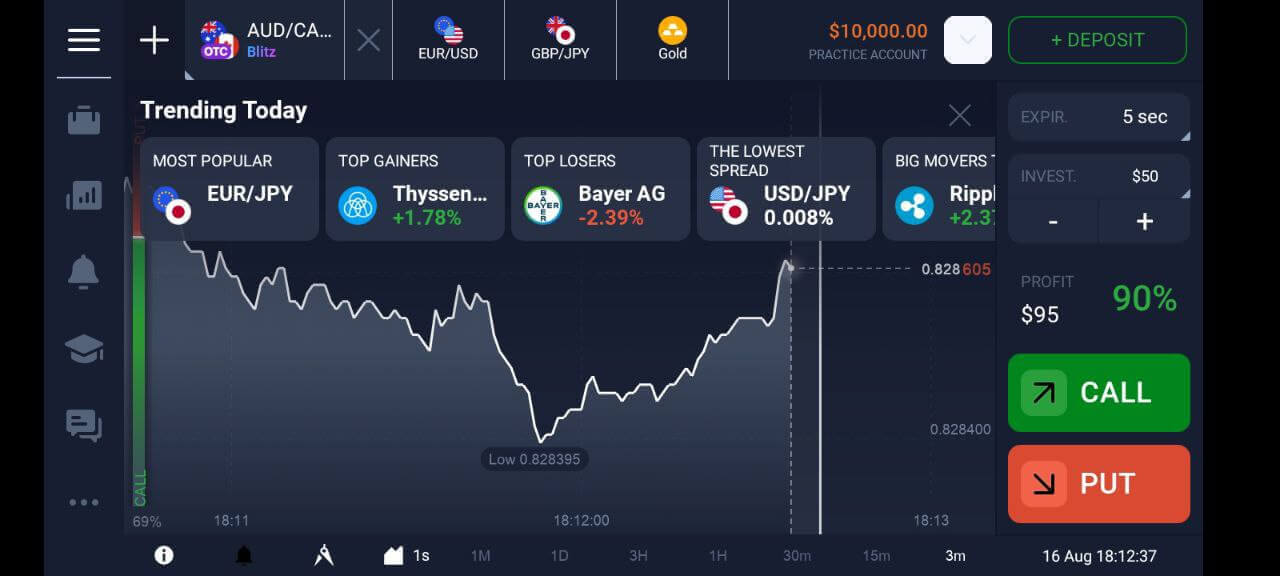
Exnova लगइनमा दुई-कारक प्रमाणीकरण (2FA)
Exnova ले एक अतिरिक्त सुरक्षा उपाय समावेश गर्न सक्छ, जस्तै दुई-कारक प्रमाणीकरण (2FA)। यदि 2FA तपाईंको खाताको लागि सक्रिय छ भने, एक अद्वितीय कोड तपाईंको इमेलमा पठाइनेछ। प्रमाणीकरण प्रक्रियालाई अन्तिम रूप दिन अनुरोध गर्दा यो कोड इनपुट गर्नुहोस्।
Exnova ले आफ्ना प्रयोगकर्ताहरूको सुरक्षालाई प्राथमिकता दिन्छ र एक बलियो टु-फ्याक्टर प्रमाणीकरण (2FA) संयन्त्र प्रस्तुत गर्दछ, जसले प्रयोगकर्ता खाताहरूमा सुरक्षाको अतिरिक्त स्तर थप्छ। यो प्रणाली तपाइँको Exnova खातामा अनाधिकृत प्रवेशलाई रोक्न, तपाइँको लागि विशेष पहुँच सुनिश्चित गर्न र तपाइँ व्यापारिक गतिविधिहरूमा संलग्न हुँदा आत्मविश्वास जगाउनको लागि बनाइएको हो।
Exnova मा 2FA सेटअप गर्न, यी चरणहरू पालना गर्नुहोस्:
1. आफ्नो Exnova खातामा लग इन गरेपछि, खाता सेटिङ खण्डमा नेभिगेट गर्नुहोस्। सामान्यतया, तपाइँ यसलाई तपाइँको प्रोफाइल तस्वीरमा क्लिक गरेर र ड्रपडाउन मेनुबाट "व्यक्तिगत डेटा" मा क्लिक गरेर फेला पार्न सक्नुहुन्छ।
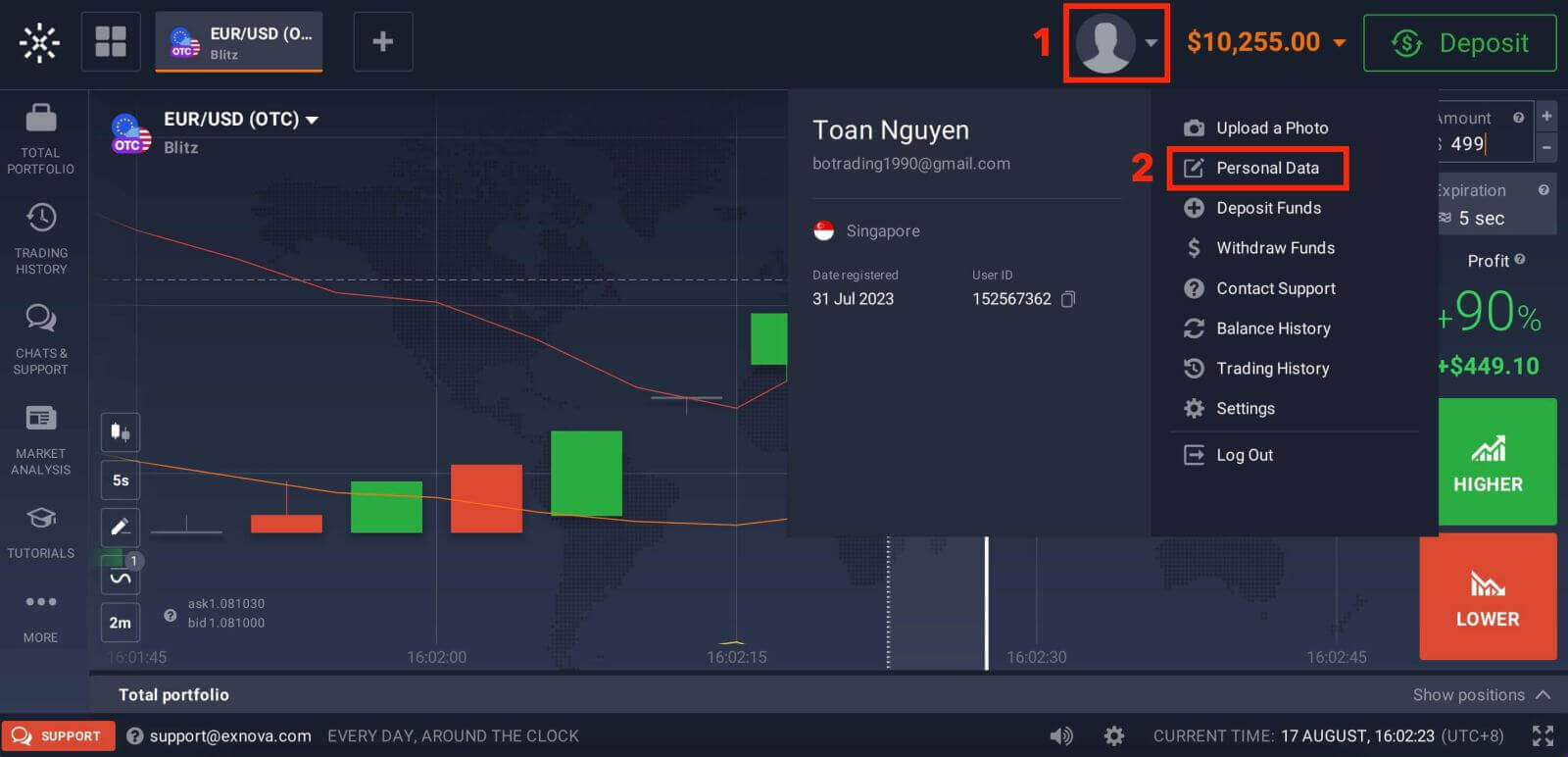
२. मुख्य मेनुमा रहेको "सुरक्षा सुरक्षा" ट्याबमा क्लिक गर्नुहोस्। त्यसपछि, "सेटिङ्हरू" मा क्लिक गर्नुहोस्।
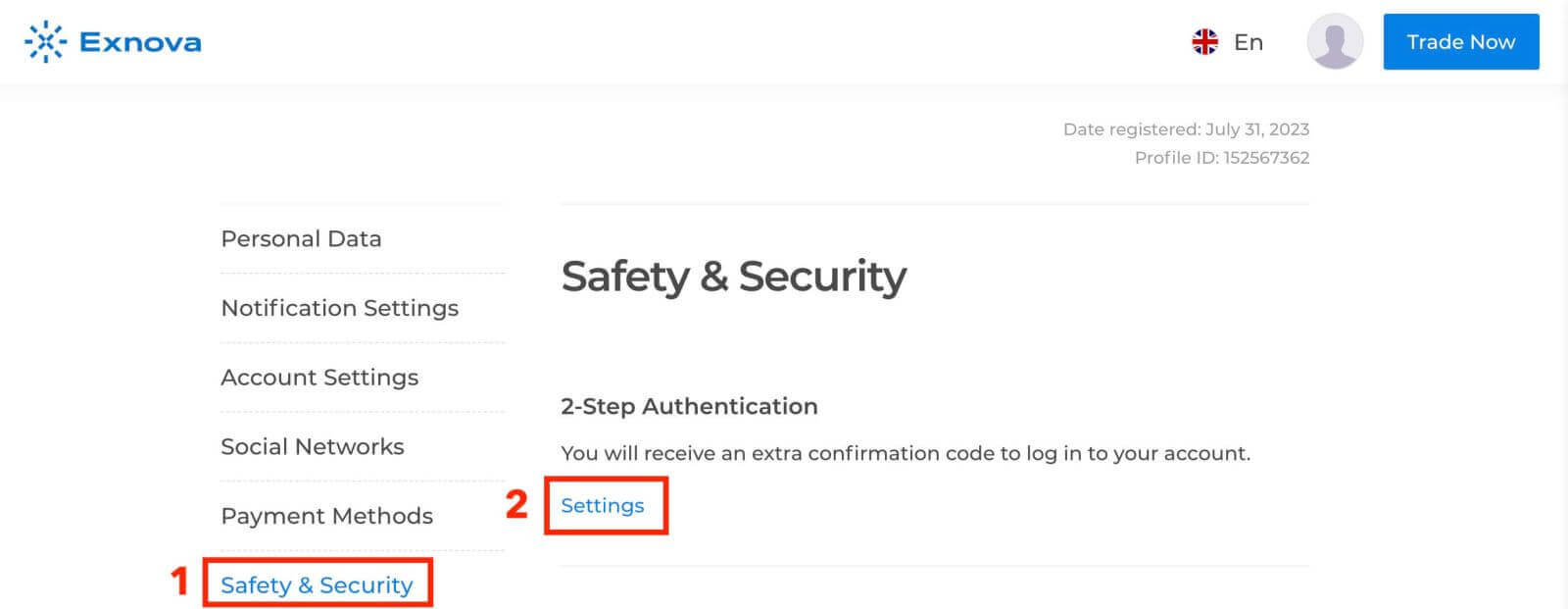
3. प्रक्रिया पूरा गर्न प्रदान गरिएको निर्देशनहरू पालना गर्नुहोस्।
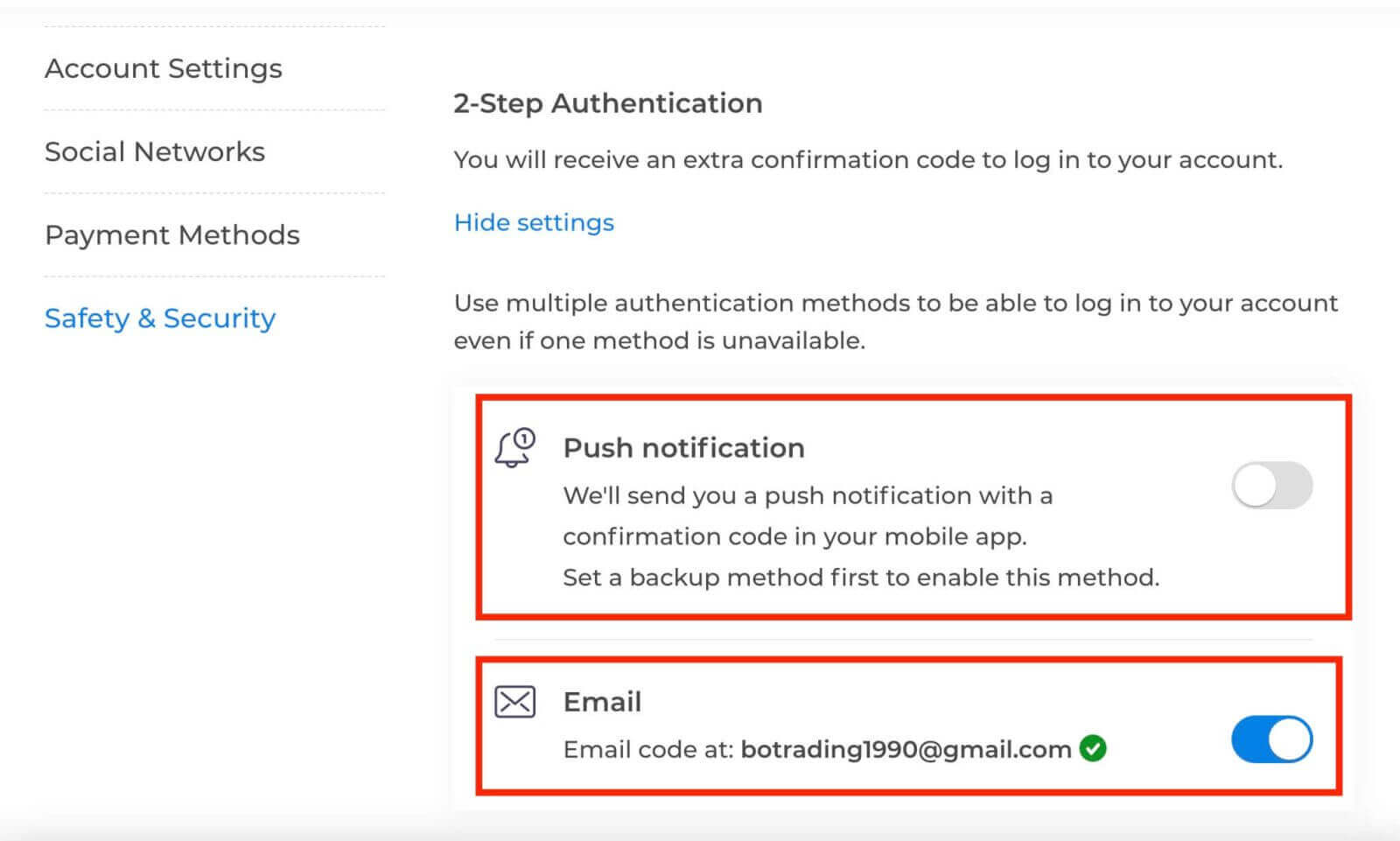
दुई-कारक प्रमाणीकरण (2FA) Exnova मा एक आवश्यक सुरक्षा सुविधा हो। एकपटक तपाईंले आफ्नो Exnova खातामा 2FA सेटअप गरिसकेपछि, तपाईंले प्रत्येक पटक लग इन गर्दा एउटा अद्वितीय प्रमाणिकरण कोड प्रविष्ट गर्न आवश्यक हुनेछ।
Exnova खाताबाट पासवर्ड रिकभरी
बिर्सिएको पासवर्डको कारणले गर्दा तपाईंको Exnova खातामा पहुँच गुमाउनु निराशाजनक हुन सक्छ। यद्यपि, Exnova ले सहज प्रयोगकर्ता अनुभव कायम राख्नुको महत्त्व बुझ्छ र भरपर्दो पासवर्ड रिकभरी प्रक्रिया प्रदान गर्दछ। यो गाइडले तपाइँको Exnova खाता पासवर्ड पुन: प्राप्ति गर्ने चरणहरू रूपरेखा दिन्छ, तपाइँ तपाइँको बहुमूल्य स्रोतहरू र डेटामा पहुँच पुन: प्राप्त गर्न सक्नुहुन्छ।"पासवर्ड बिर्सनुभयो?" मा क्लिक गर्नुहोस्। पासवर्ड रिकभरी प्रक्रिया प्रारम्भ गर्न लिङ्क।
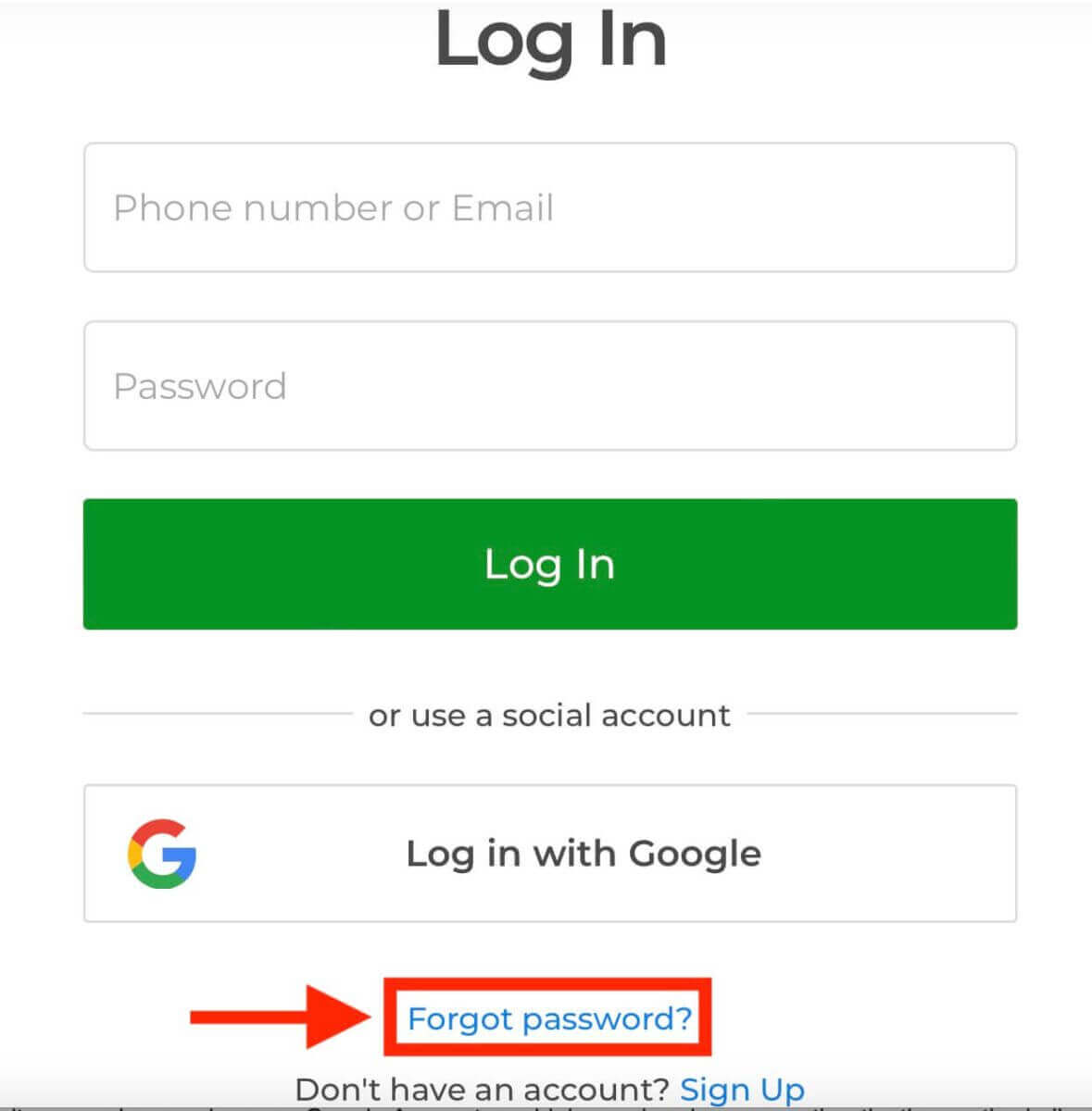
पासवर्ड रिकभरी पृष्ठमा, तपाईंलाई आफ्नो Exnova खातासँग सम्बन्धित इमेल ठेगाना प्रविष्ट गर्न प्रेरित गरिनेछ। ध्यानपूर्वक सही इमेल ठेगाना प्रविष्ट गर्नुहोस् र अगाडि बढ्नुहोस्।
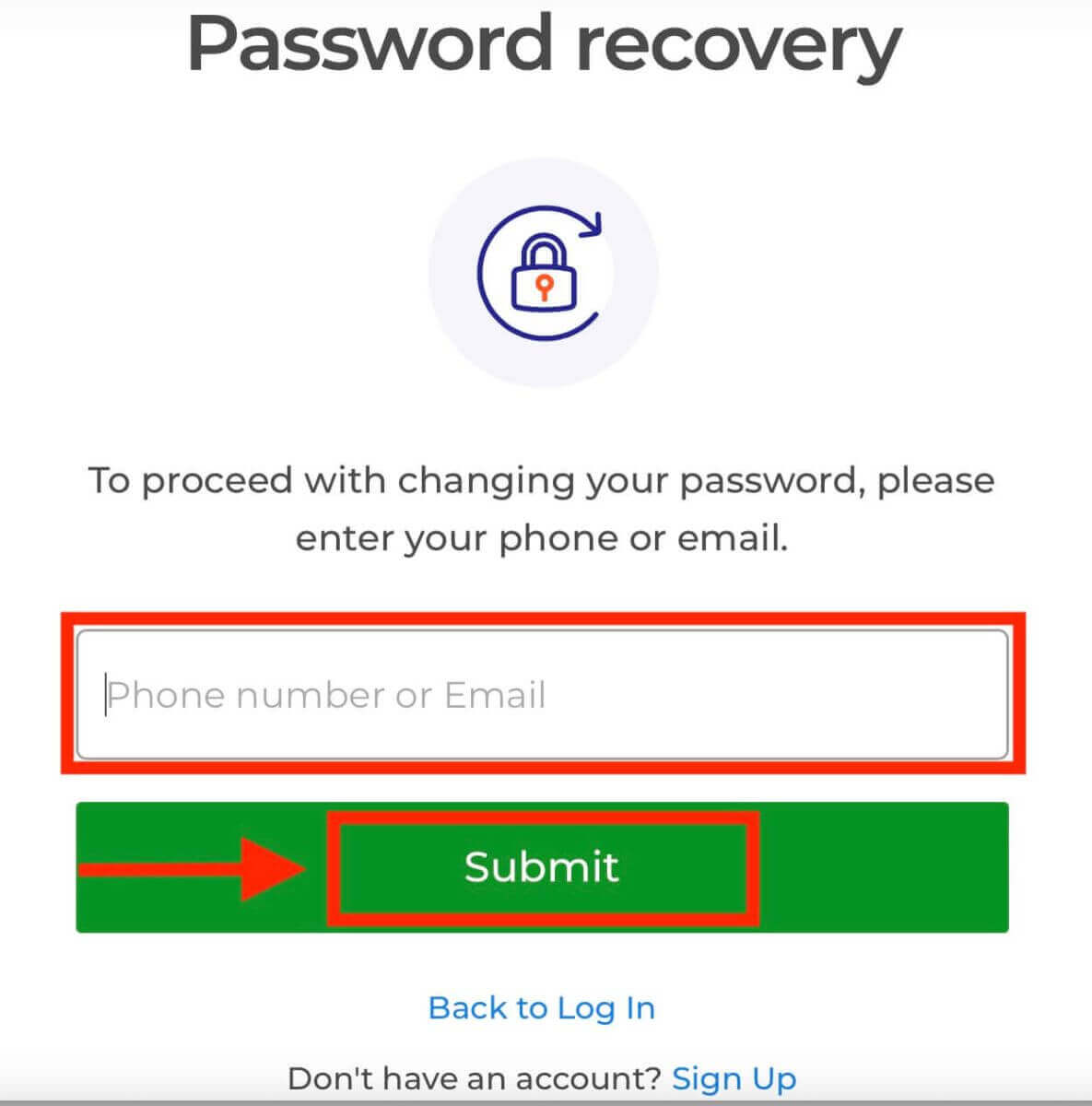
Exnova ले तपाईंले प्रदान गर्नुभएको इमेल ठेगानामा पासवर्ड रिकभरी लिङ्क पठाउनेछ। Exnova बाट इमेलको लागि आफ्नो इनबक्स जाँच गर्नुहोस् र "पासवर्ड पुनर्स्थापना गर्नुहोस्" मा क्लिक गर्नुहोस्।
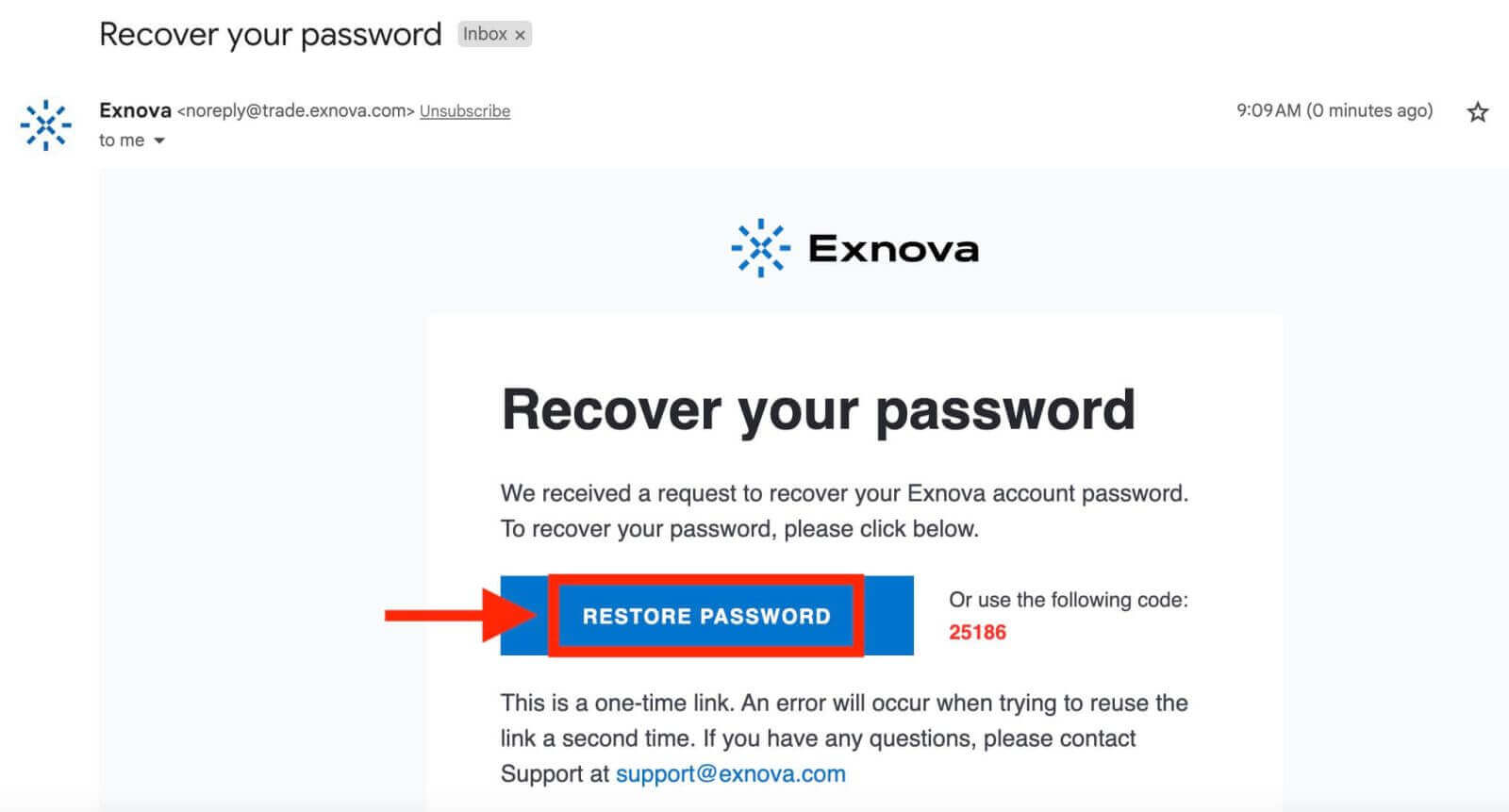
इमेलको लिङ्कले तपाईंलाई Exnova वेबसाइटको विशेष खण्डमा लैजान्छ। यहाँ दुई पटक आफ्नो नयाँ पासवर्ड प्रविष्ट गर्नुहोस् र "पुष्टि" बटन क्लिक गर्नुहोस्।
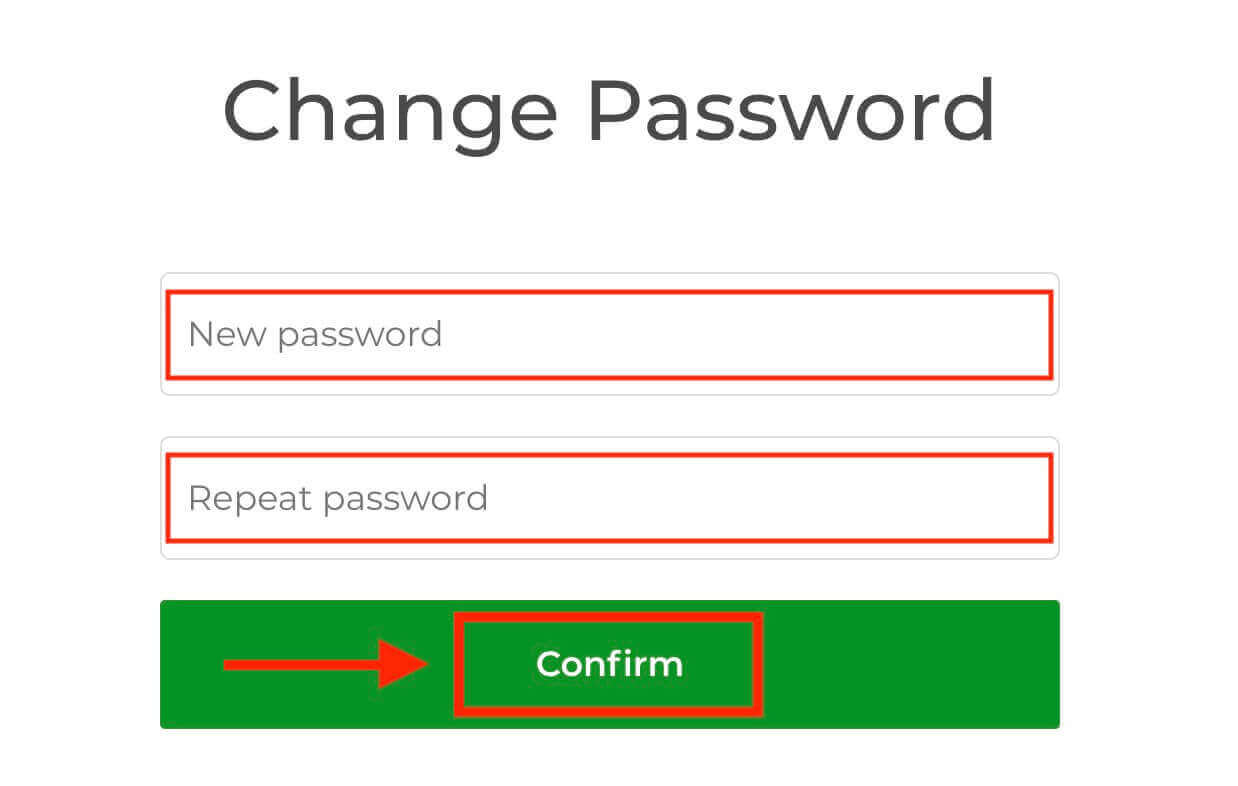
एकपटक तपाईंले आफ्नो पासवर्ड सफलतापूर्वक रिसेट गरेपछि, तपाईं Exnova लगइन पृष्ठमा फर्कन सक्नुहुन्छ र आफ्नो नयाँ प्रमाणहरू प्रयोग गरेर लग इन गर्न सक्नुहुन्छ। तपाईंको खाता पहुँच पुनर्स्थापित गरिनेछ, तपाईंलाई आफ्नो काम र गतिविधिहरू पुनः सुरु गर्न अनुमति दिँदै।